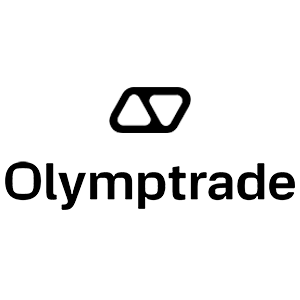Hvordan registrere og begynne å handle med en demokonto i Olymp Trade

Slik registrerer du deg i Olymp Trade
Demokontoen på plattformen er teknisk og funksjonelt en komplett kopi av live trading-kontoen, bortsett fra at klienten handler med bruk av virtuelle midler. Eiendeler, sitater, handelsindikatorer og signaler er helt identiske. Dermed er en demokonto en utmerket måte å trene på, teste alle slags handelsstrategier og utvikle ferdigheter i pengehåndtering. Det er et perfekt verktøy for å hjelpe deg med å ta de første stegene i handel, se hvordan det fungerer og lære hvordan du handler. Avanserte tradere kan praktisere ulike handelsstrategier uten å risikere sine egne penger.
Slik registrerer du deg med en e-post
1. Du kan registrere deg for en konto på plattformen ved å klikke på " Registrering "-knappen i øvre høyre hjørne.
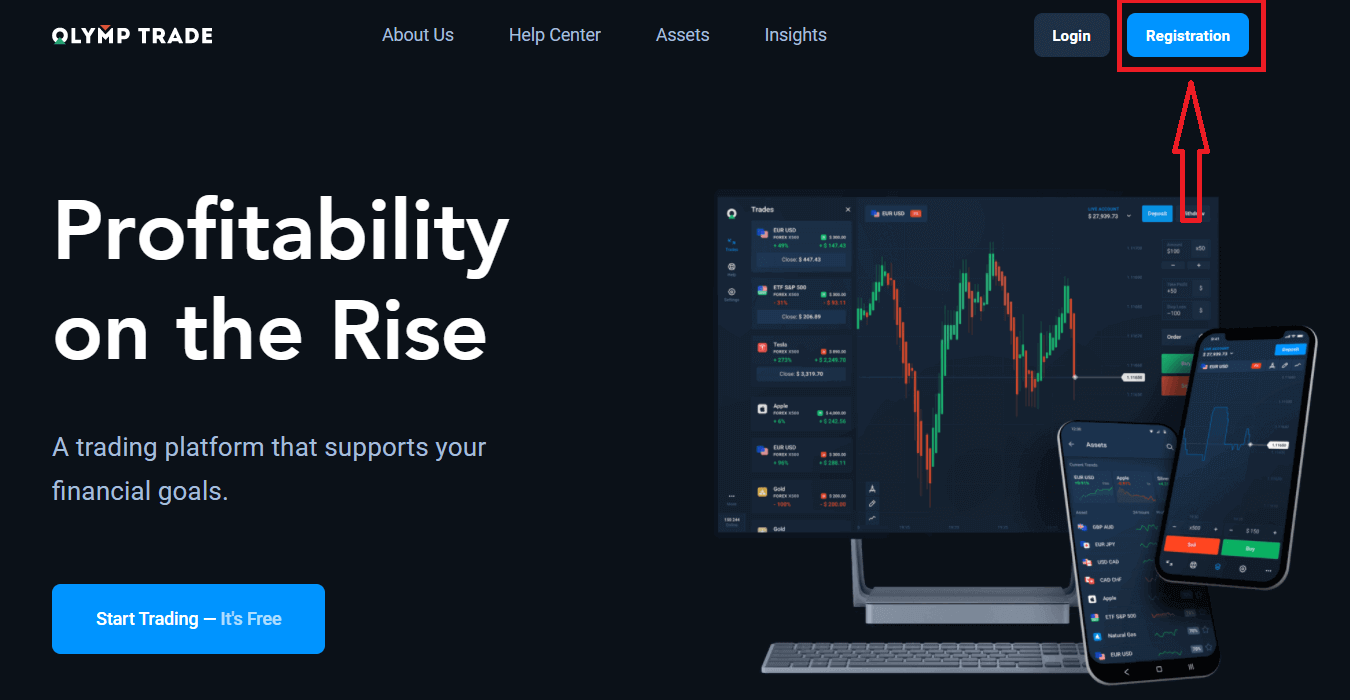
2. For å registrere deg må du fylle inn all nødvendig informasjon og klikke på " Registrer "-knappen
- Skriv inn en gyldig e- postadresse.
- Lag et sterkt passord .
- Velg kontovaluta: (EUR eller USD)
- Du må også godta tjenesteavtalen og bekrefte at du er myndig (over 18 år).
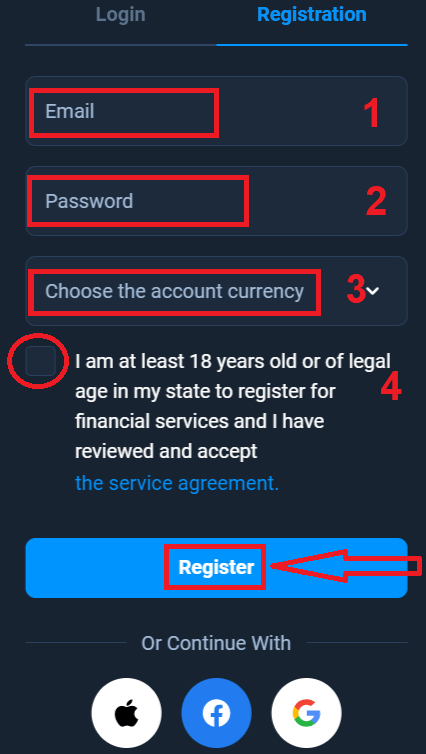
Gratulerer! Registreringen var vellykket. For det første hjelper vi deg med å ta de første skrittene på vår nettbaserte handelsplattform, klikk "Start Training" for å få en rask oversikt over Olymp Trade. Hvis du vet hvordan du bruker Olymp Trade, klikker du på "X" i øvre høyre hjørne.
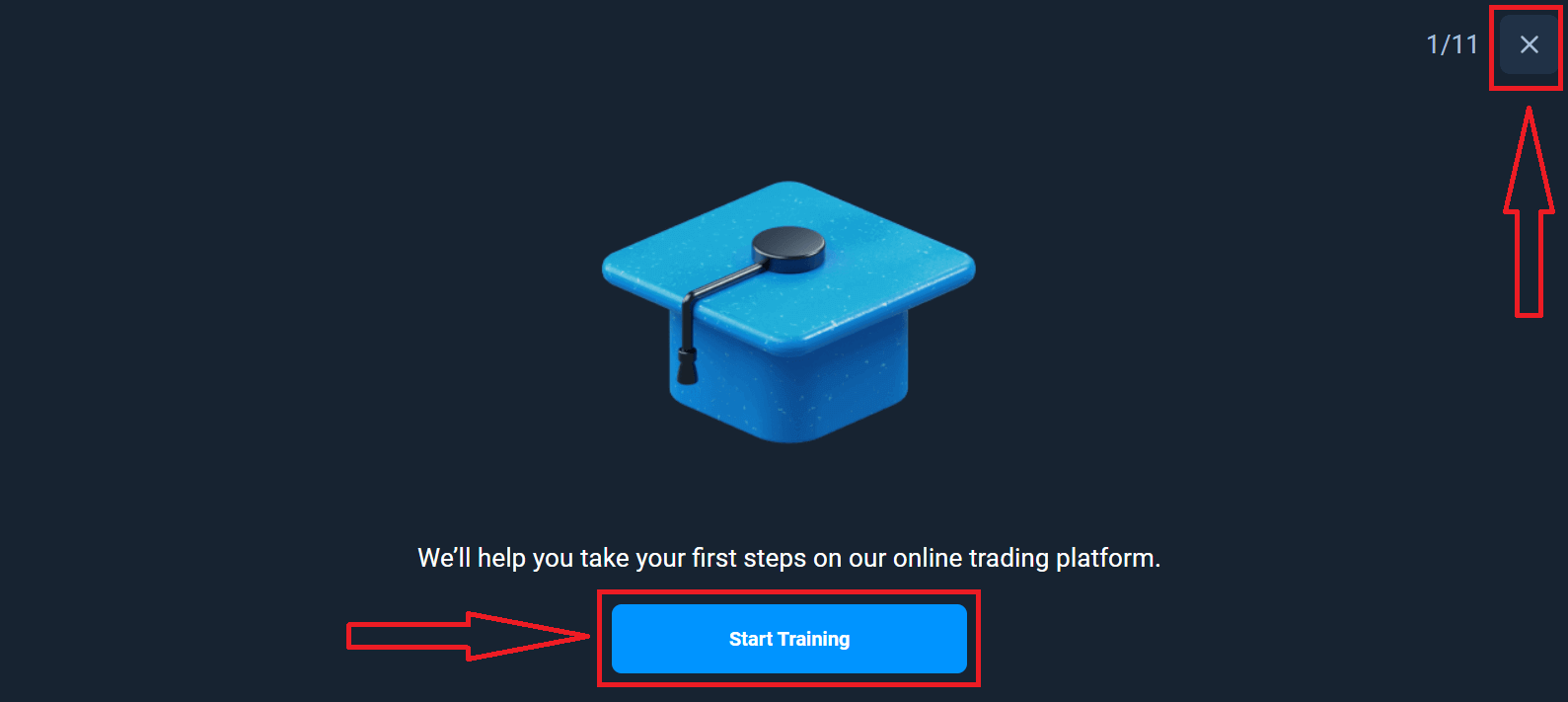
Nå kan du begynne å handle, du har $10 000 på demokonto. En demokonto er et verktøy for deg å bli kjent med plattformen, øve på handelsferdighetene dine på forskjellige eiendeler og prøve ut ny mekanikk på et sanntidsdiagram uten risiko.
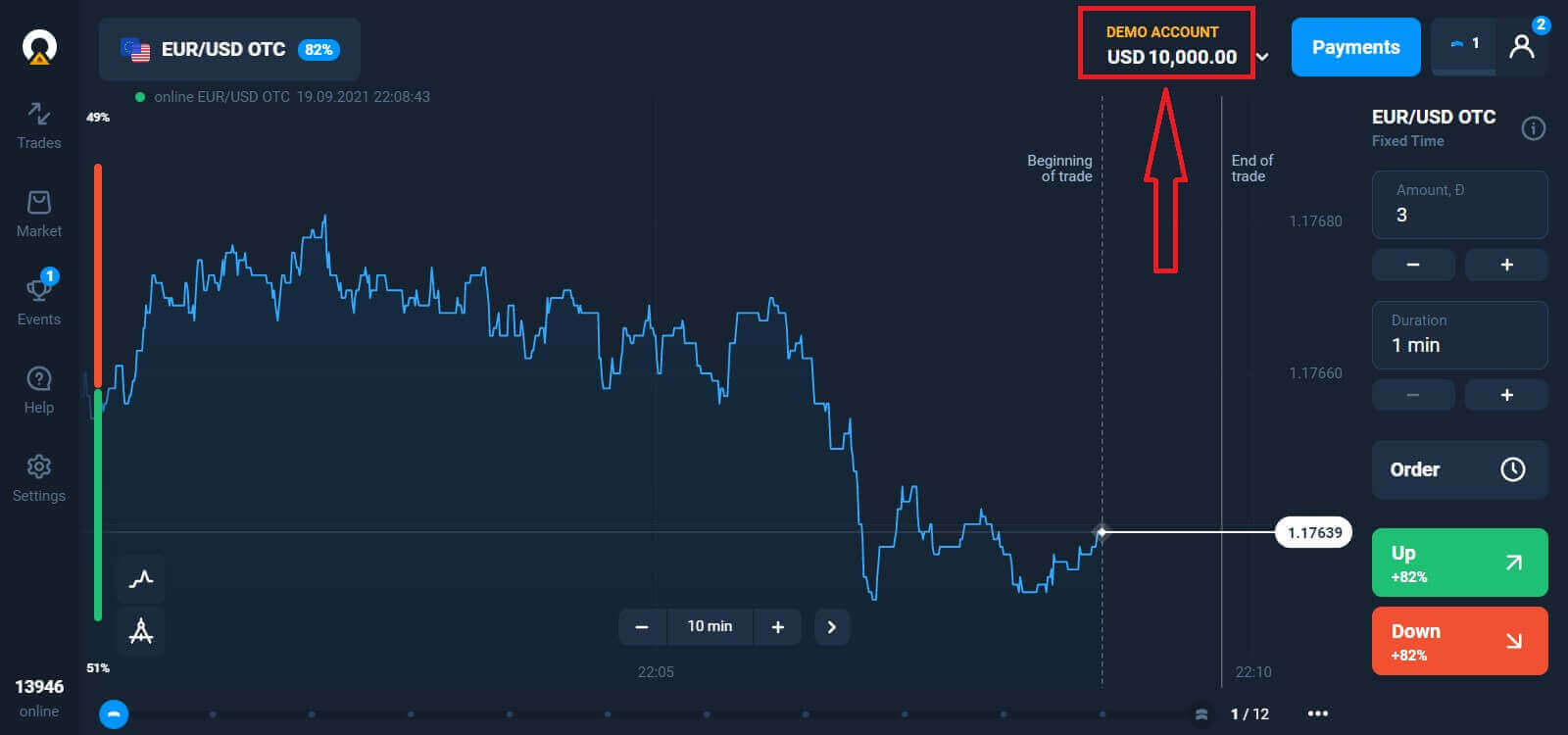
Du kan også handle på en ekte konto etter innskudd ved å klikke på live-kontoen du vil fylle på (i menyen "Kontoer"),
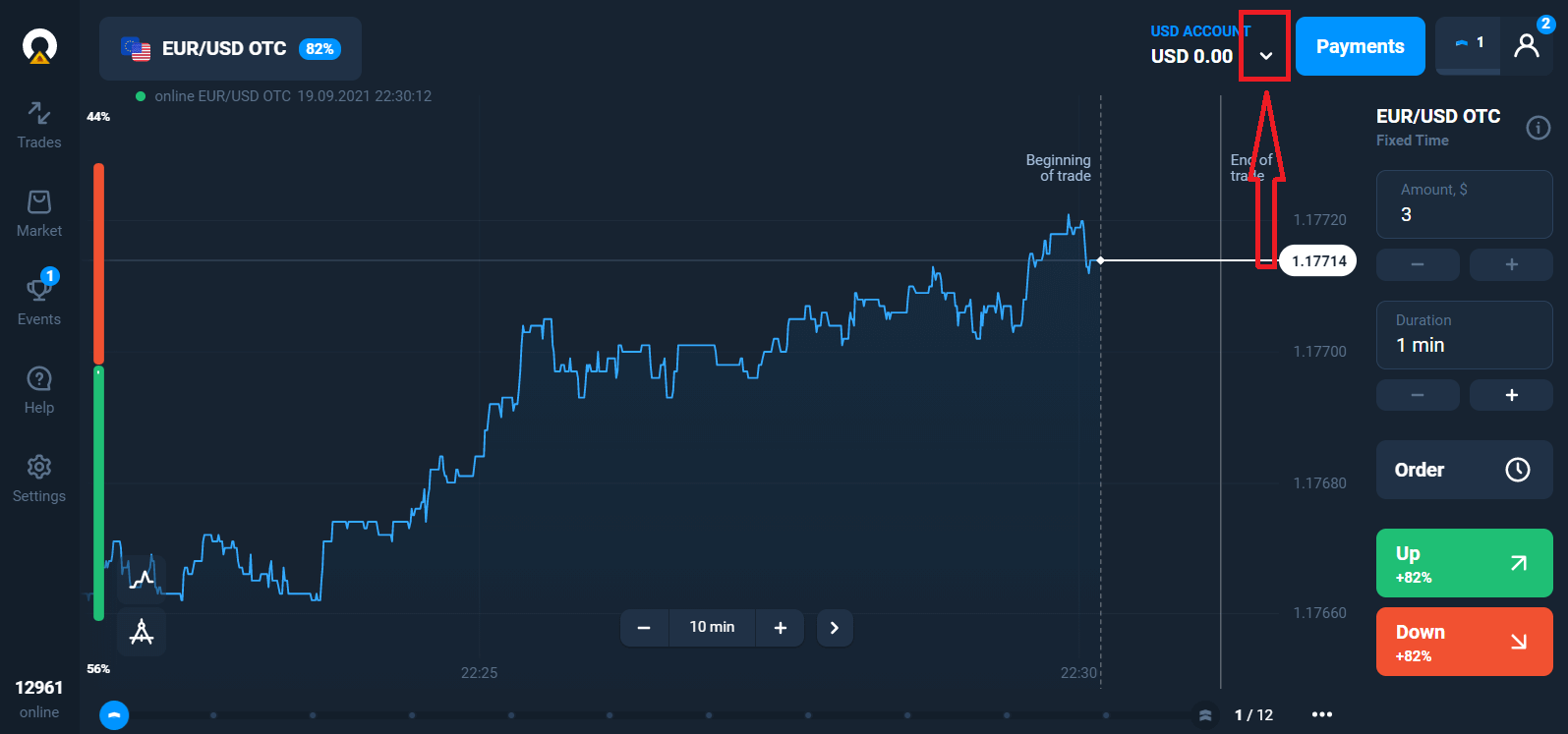
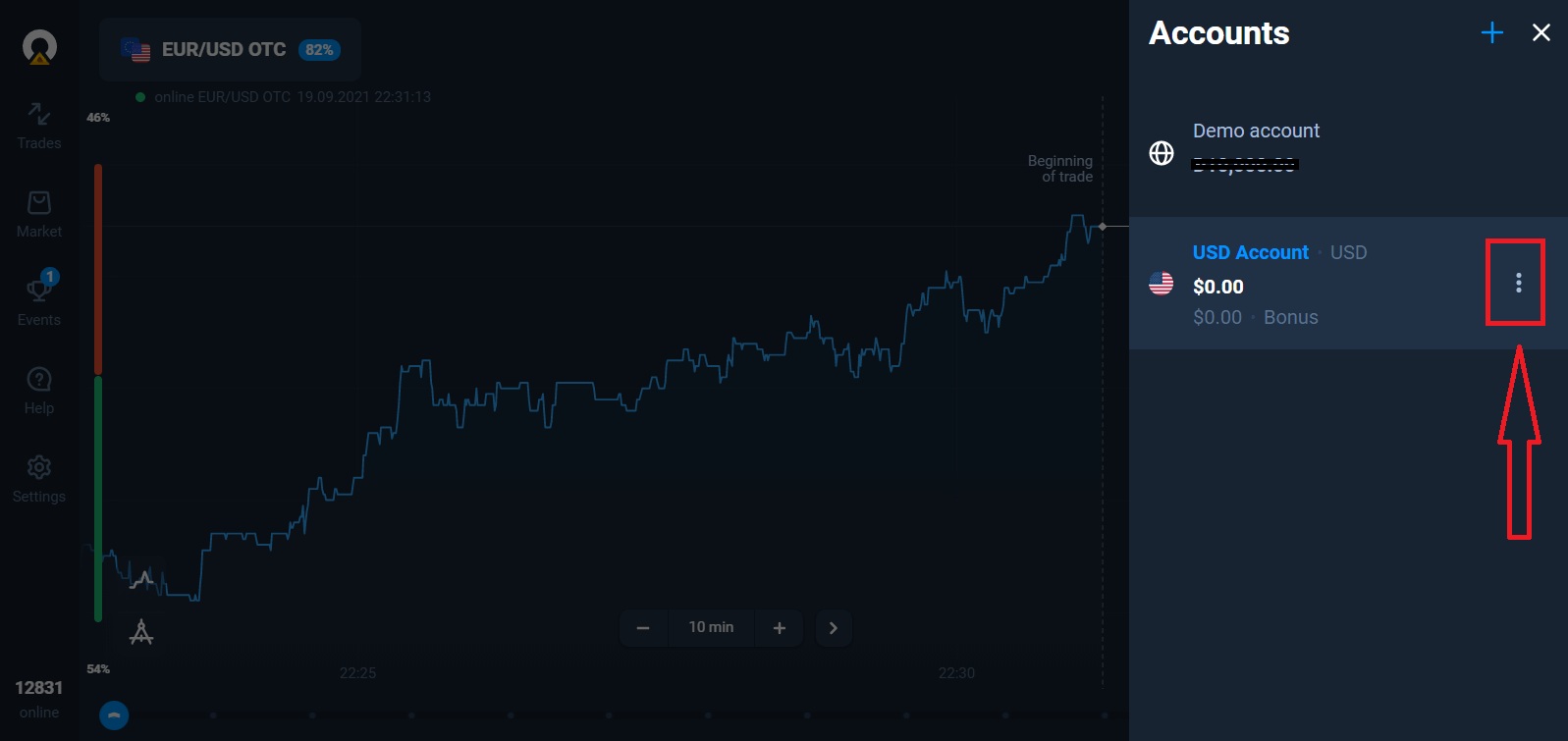
velg alternativet "Innskudd", og velg deretter beløpet og betalingsmåten.
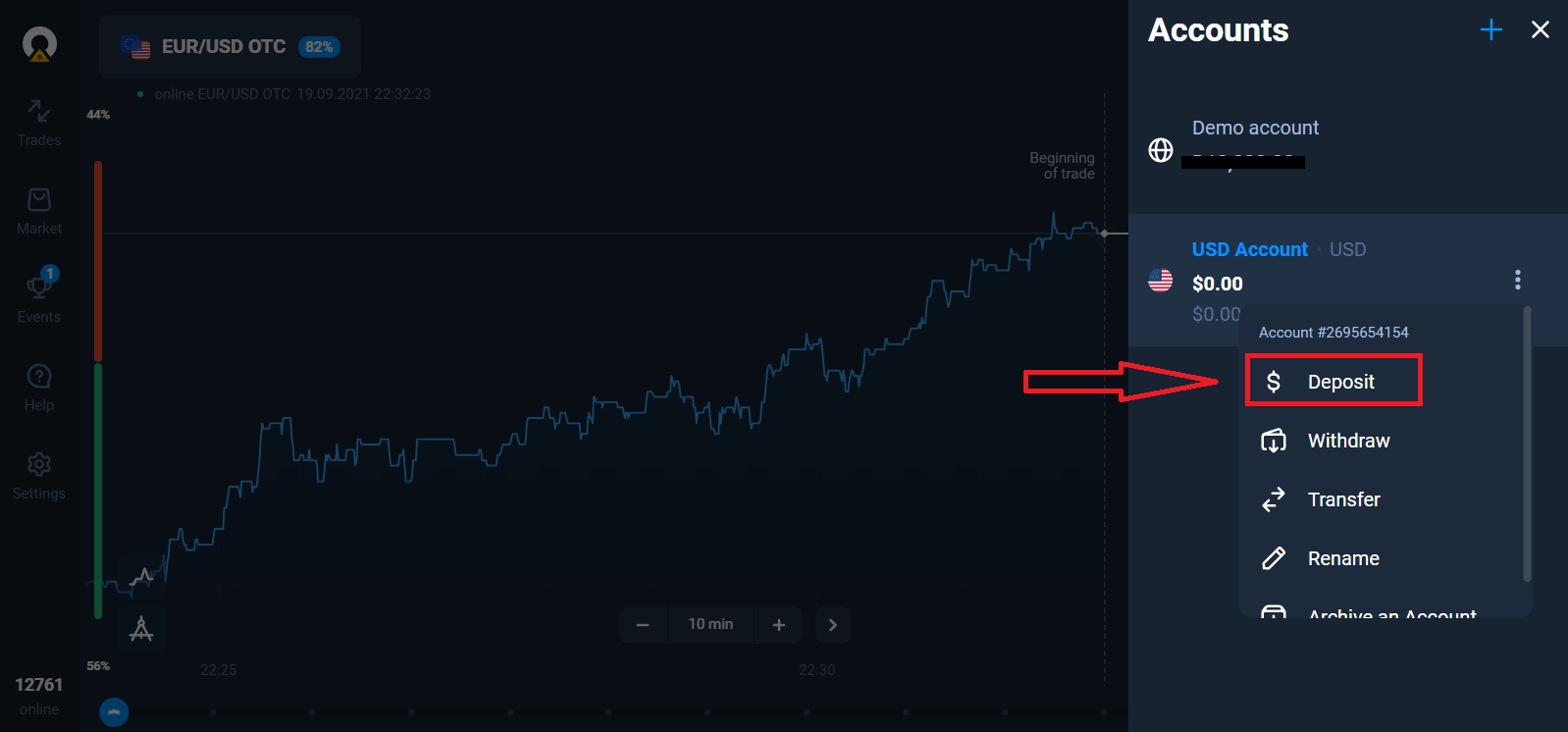
For å starte live trading må du foreta en investering på kontoen din (minste innskuddsbeløp er 10 USD/EUR).
Slik foretar du et innskudd i Olymp Trade
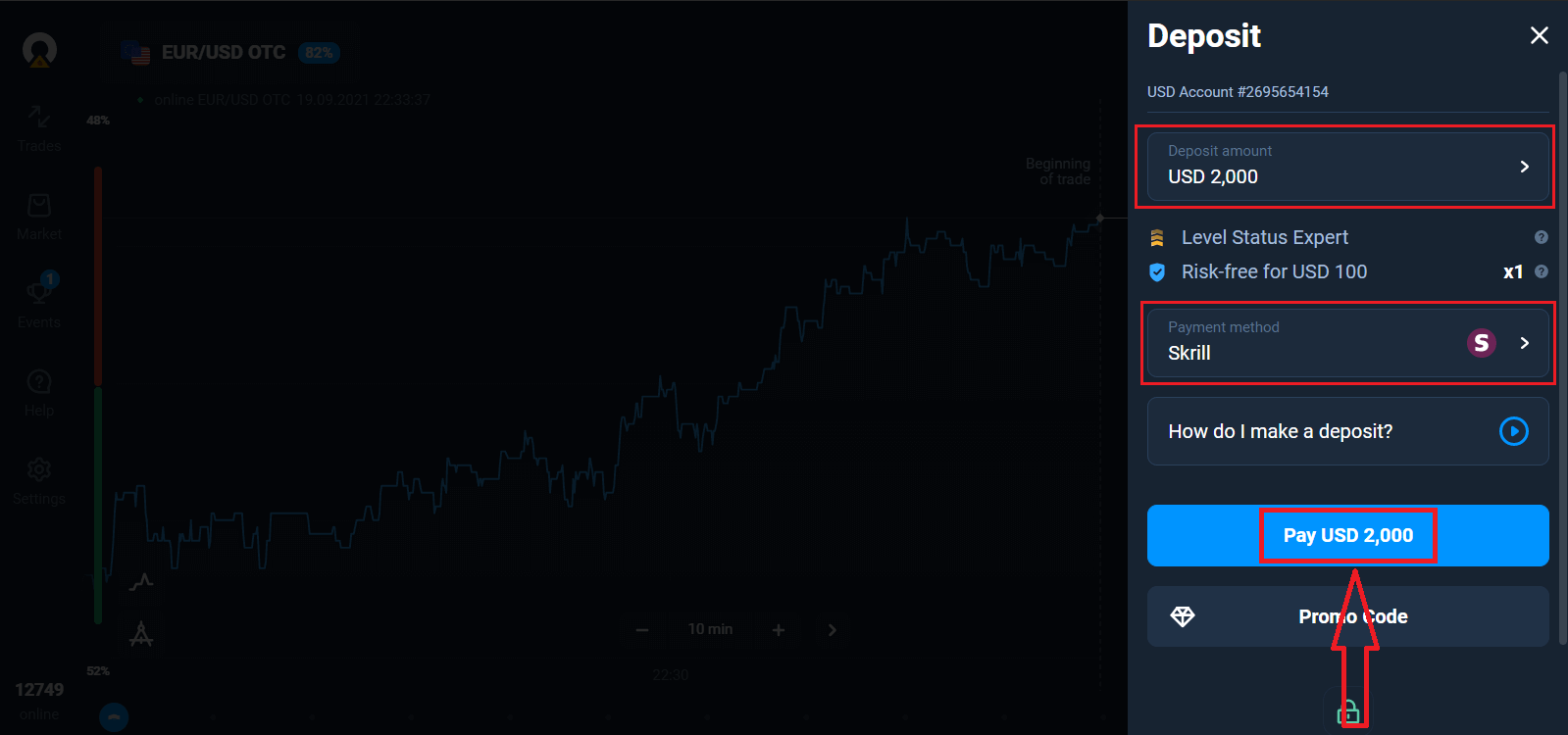
Til slutt får du tilgang til e-posten din, Olymp Trade vil sende deg en bekreftelsespost. Klikk på "Bekreft e-post"-knappen i den e-posten for å aktivere kontoen din. Så du vil fullføre registreringen og aktiveringen av kontoen din.
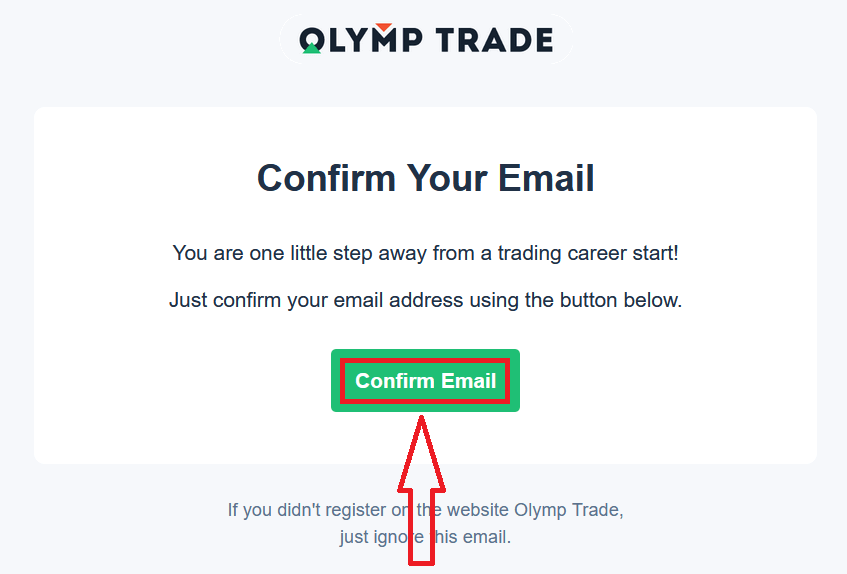
Slik registrerer du deg med en Facebook-konto
Du har også muligheten til å åpne kontoen din med Facebook-konto, og du kan gjøre det med bare noen få enkle trinn:
1. Klikk på Facebook -knappen
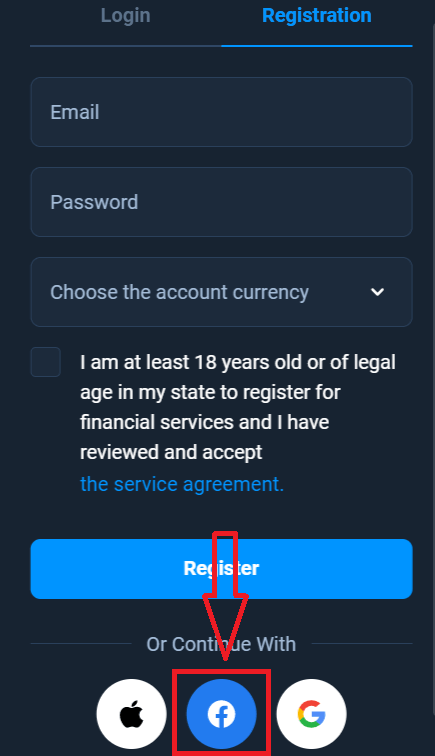
2. Facebook-påloggingsvinduet åpnes, hvor du må skrive inn e-postadressen din som du brukes til å registrere deg på Facebook
3. Skriv inn passordet fra Facebook-kontoen din
4. Klikk på "Logg inn"

Når du har klikket på "Logg inn"-knappen, ber Olymp Trade om tilgang til: Ditt navn og profilbilde og e-postadresse . Klikk på Fortsett...
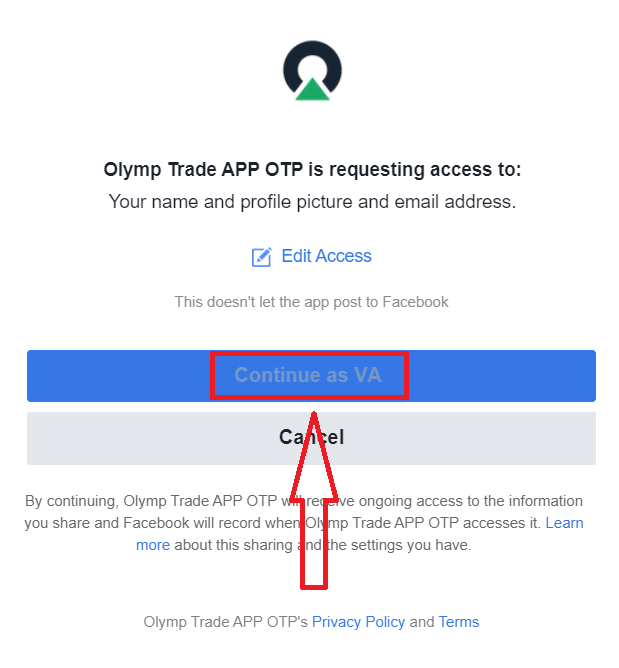
Etter det vil du automatisk bli omdirigert til Olymp Trade-plattformen.
Slik registrerer du deg med en Google-konto
1. For å registrere deg med en Google-konto, klikk på den tilsvarende knappen i registreringsskjemaet.
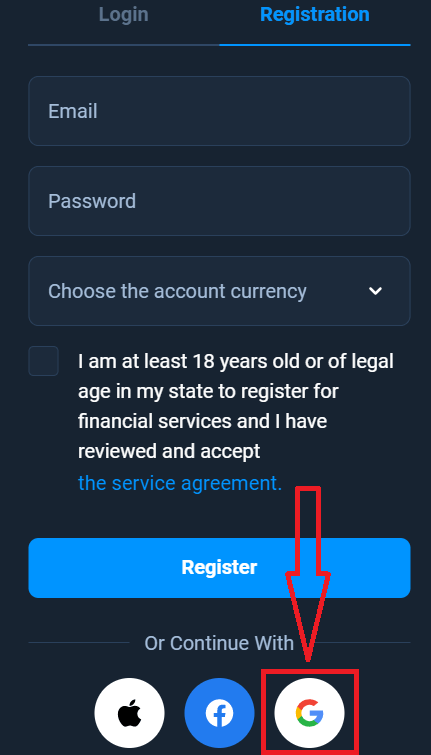
2. I det nyåpnede vinduet skriv inn telefonnummeret eller e-posten din og klikk "Neste".
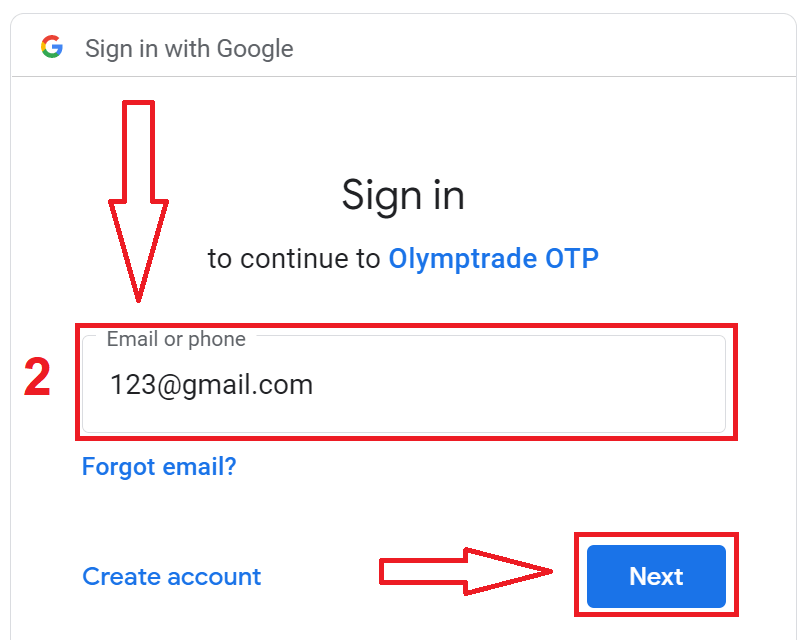
3. Skriv deretter inn passordet for Google-kontoen din og klikk på "Neste".
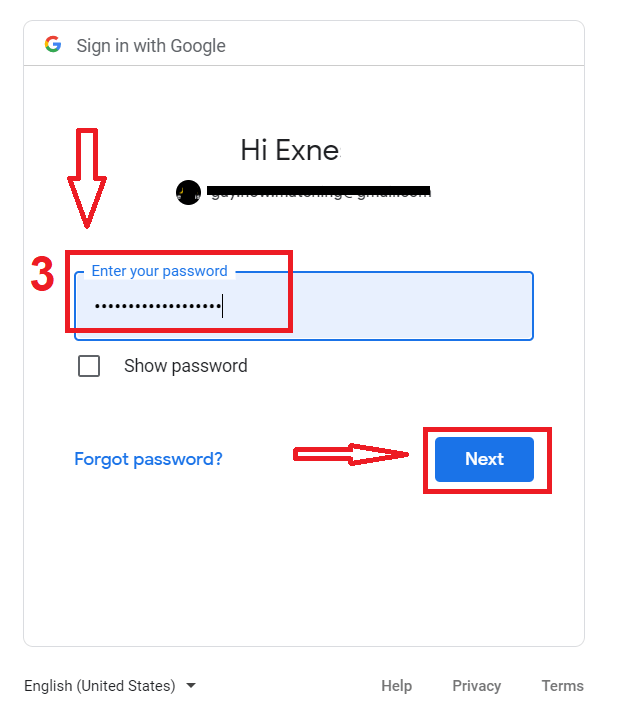
Deretter følger du instruksjonene sendt fra tjenesten til e-postadressen din.
Slik registrerer du deg med en Apple-ID
1. For å registrere deg med en Apple-ID, klikk på den tilsvarende knappen i registreringsskjemaet.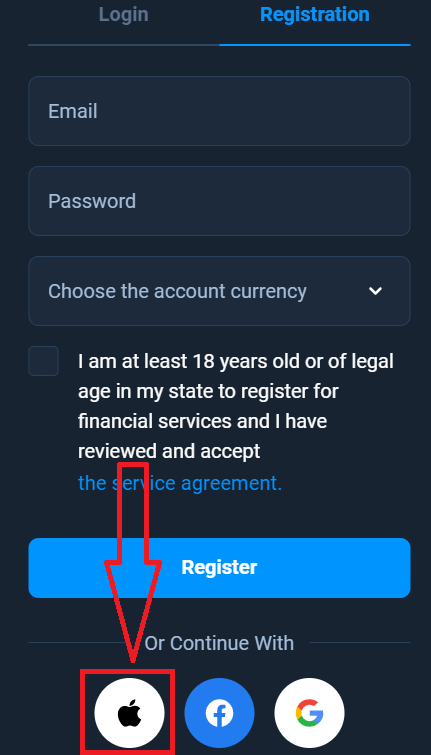
2. I det nyåpnede vinduet skriver du inn din Apple-ID og klikker på "Neste".
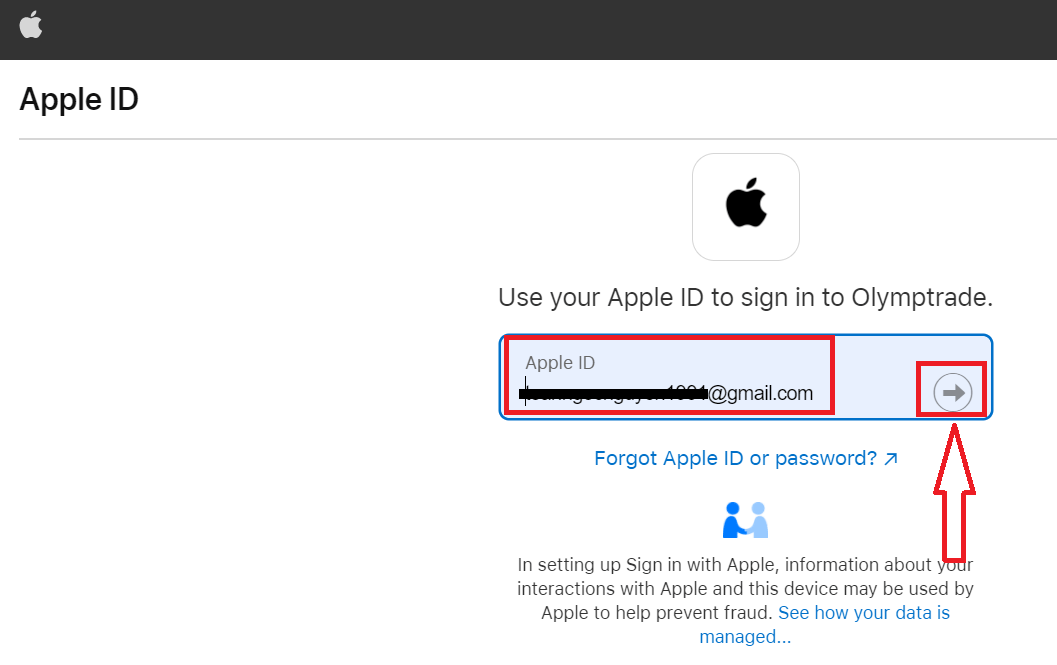
3. Skriv deretter inn passordet for din Apple-ID og klikk på "Neste".
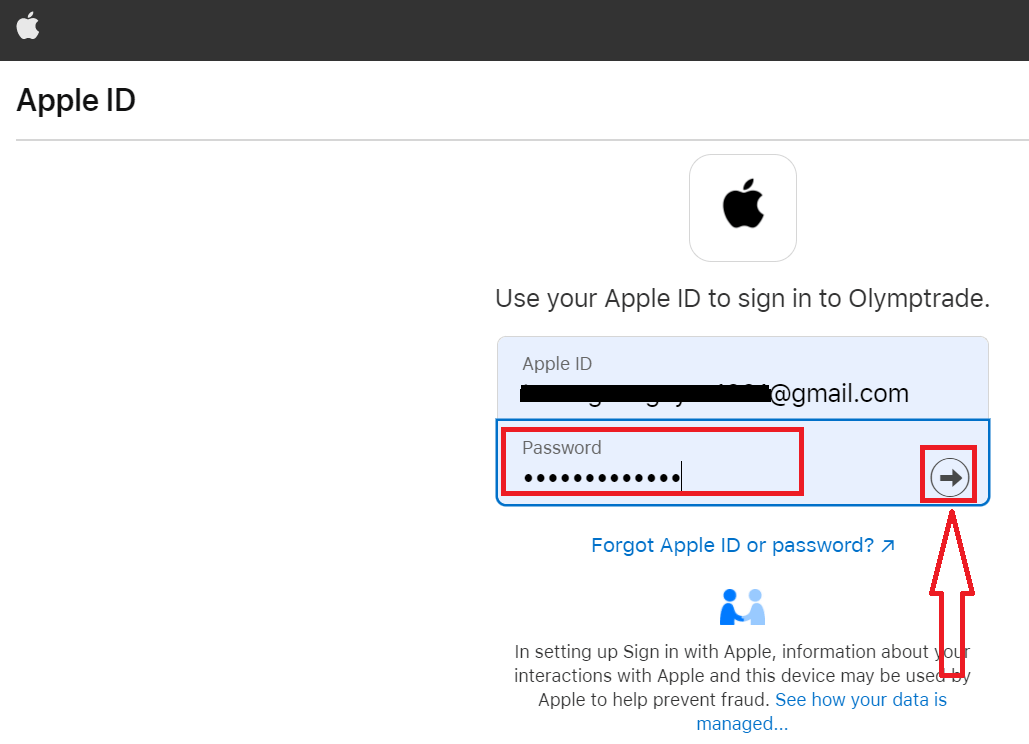
Etter det, følg instruksjonene sendt fra tjenesten, og du kan begynne å handle med Olymp Trade
Registrer deg på Olymp Trade iOS-appen
Hvis du har en iOS-mobilenhet, må du laste ned den offisielle Olymp Trade-mobilappen fra App Store eller her . Bare søk etter "Olymp Trade - Online Trading"-appen og last den ned på din iPhone eller iPad.
Mobilversjonen av handelsplattformen er nøyaktig den samme som nettversjonen av den. Følgelig vil det ikke være noen problemer med handel og overføring av midler. Dessuten anses Olymp Trade-handelsappen for iOS for å være den beste appen for netthandel. Dermed har den høy rating i butikken.
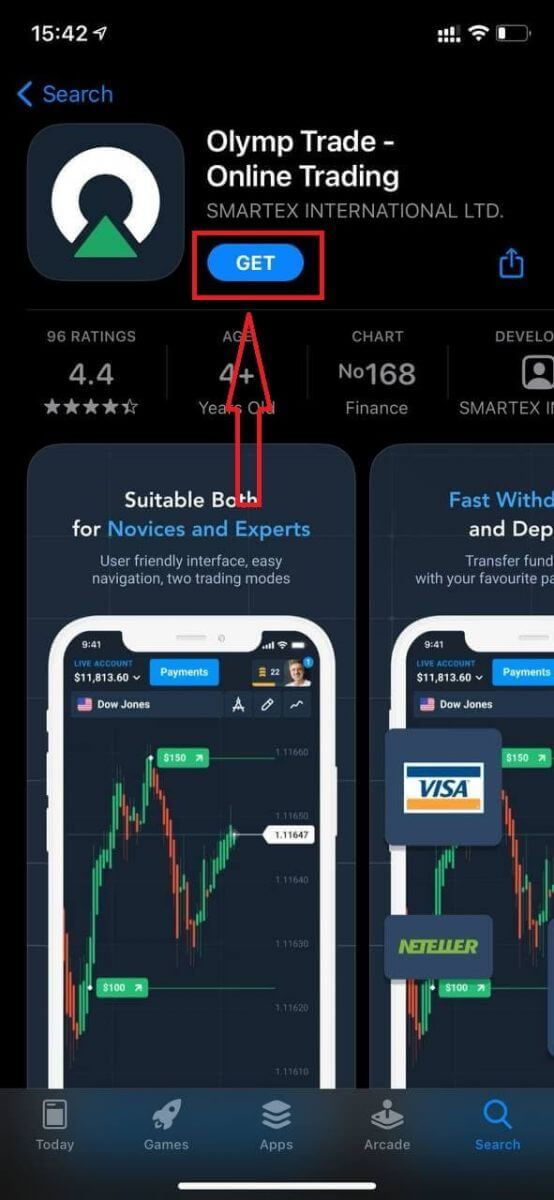
Nå kan du registrere deg via e -post
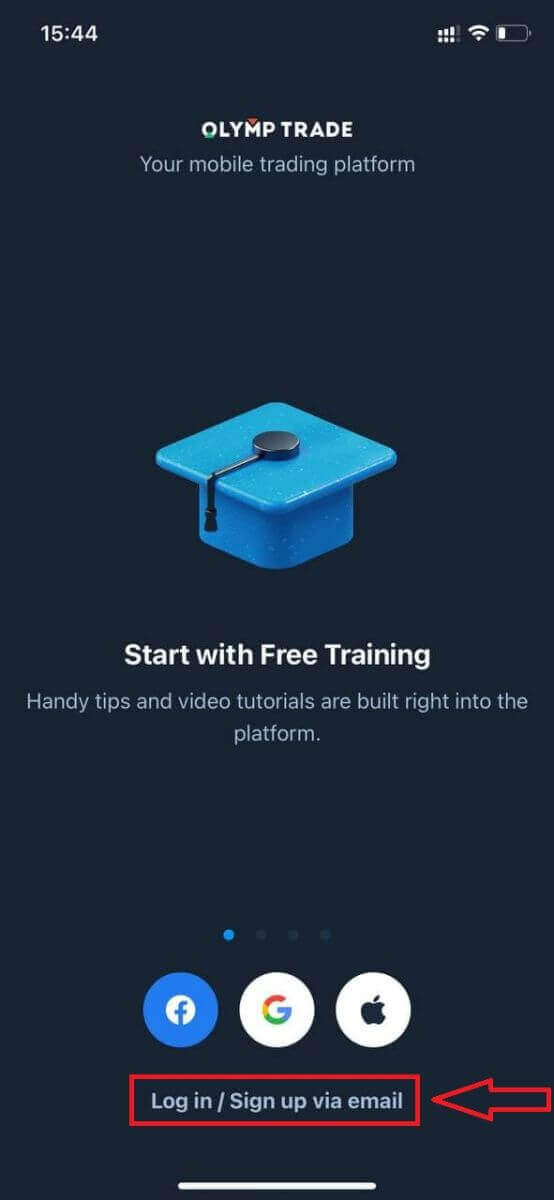
. Registrering for iOS-mobilplattformen er også tilgjengelig for deg.
- Skriv inn en gyldig e- postadresse.
- Lag et sterkt passord .
- Velg kontovaluta (EUR eller USD)
- Du må også godta tjenesteavtalen og bekrefte at du er myndig (over 18 år).
- Klikk på "Registrer"-knappen
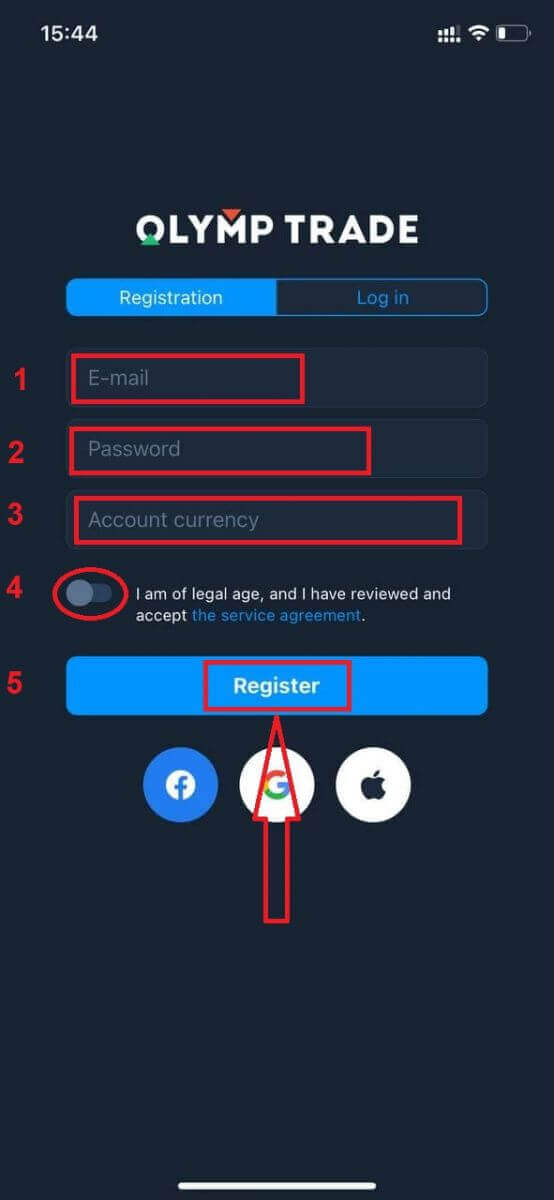
Gratulerer! Registreringen var vellykket. Nå har du $10 000 på demokonto.
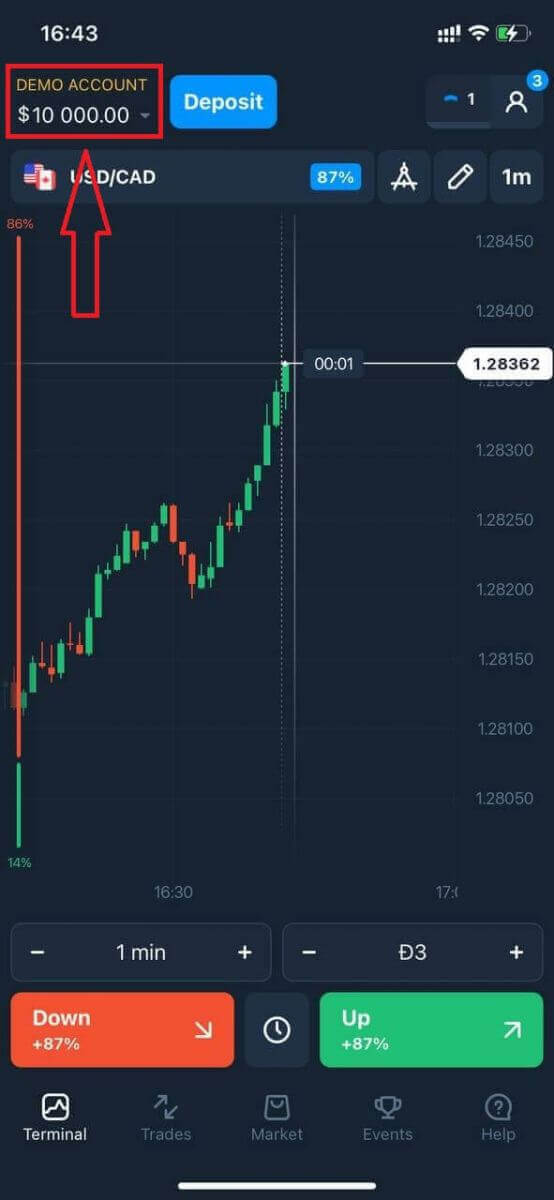
Ved sosial registrering klikk på "Apple" eller "Facebook" eller "Google".
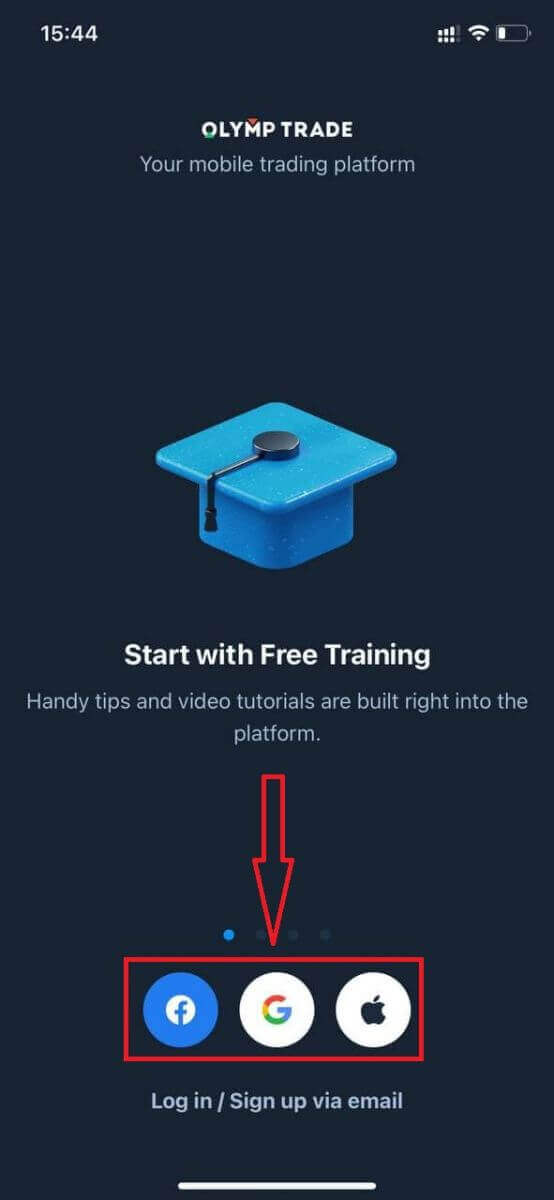
Registrer deg på Olymp Trade Android-appen
Hvis du har en Android-mobilenhet, må du laste ned den offisielle Olymp Trade-mobilappen fra Google Play eller her . Bare søk etter "Olymp Trade - App For Trading"-appen og last den ned på enheten din.
Mobilversjonen av handelsplattformen er nøyaktig den samme som nettversjonen av den. Følgelig vil det ikke være noen problemer med handel og overføring av midler. Dessuten anses Olymp Trade-handelsappen for Android for å være den beste appen for netthandel. Dermed har den høy rating i butikken.

Nå kan du registrere deg via e -post
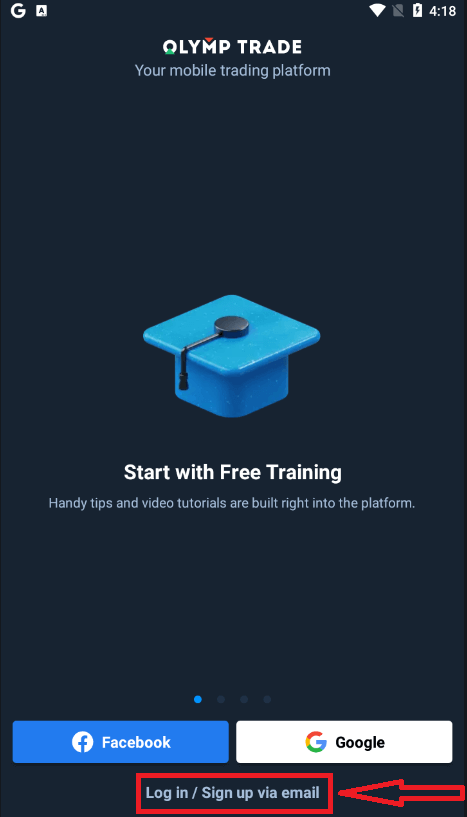
. Registrering for Android-mobilplattformen er også tilgjengelig for deg.
- Skriv inn en gyldig e- postadresse.
- Lag et sterkt passord .
- Velg kontovaluta (EUR eller USD)
- Du må også godta tjenesteavtalen og bekrefte at du er myndig (over 18 år).
- Klikk på "Registrer deg"-knappen
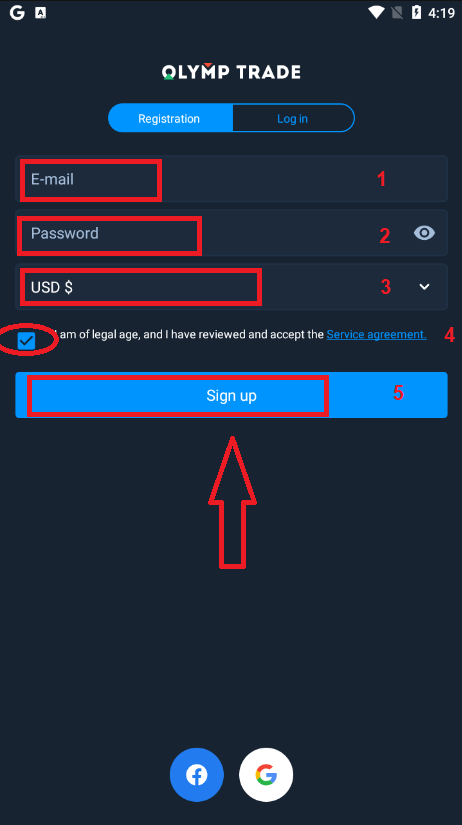
Gratulerer! Registreringen var vellykket. Nå har du $10 000 på demokonto.
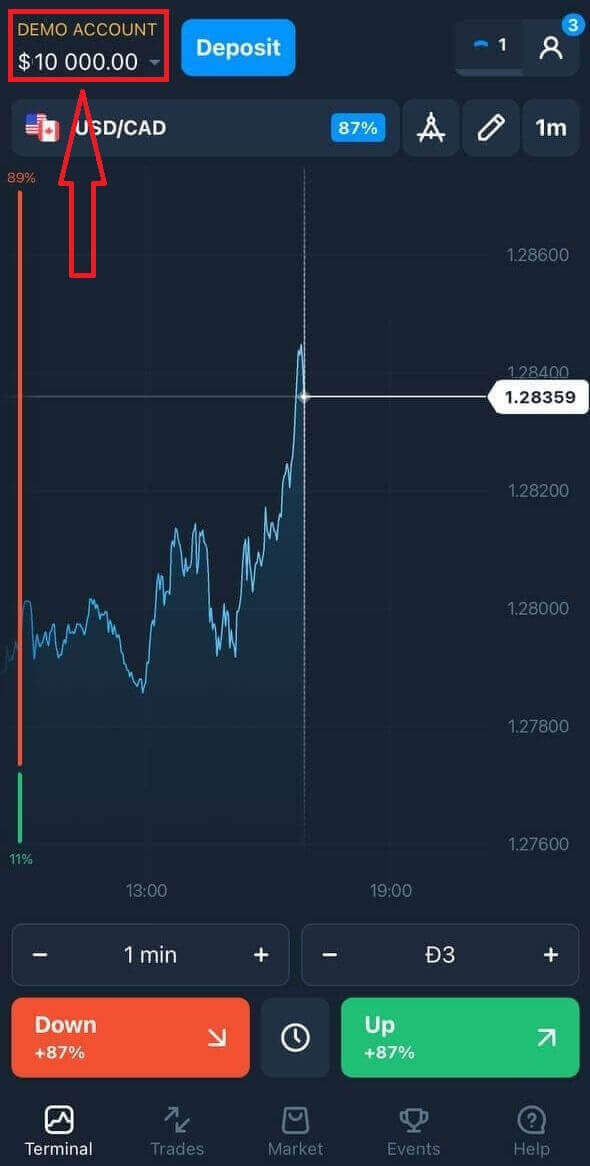
Ved sosial registrering klikk på "Facebook" eller "Google".
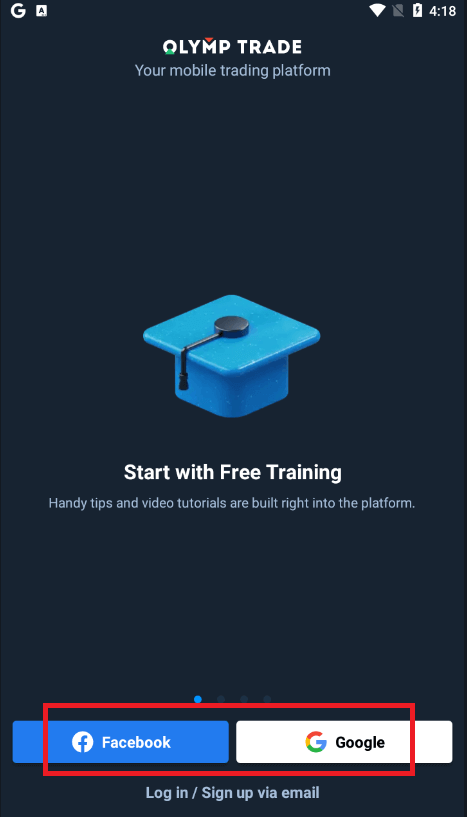
Registrer Olymp Trade-konto på mobilnettversjon
Hvis du vil handle på den mobile webversjonen av Olymp Trade handelsplattform, kan du enkelt gjøre det. Først åpner du nettleseren din på mobilenheten din. Etter det, søk etter " olymptrade.com " og besøk den offisielle nettsiden til megleren.Klikk på "Registrering"-knappen i øvre høyre hjørne.
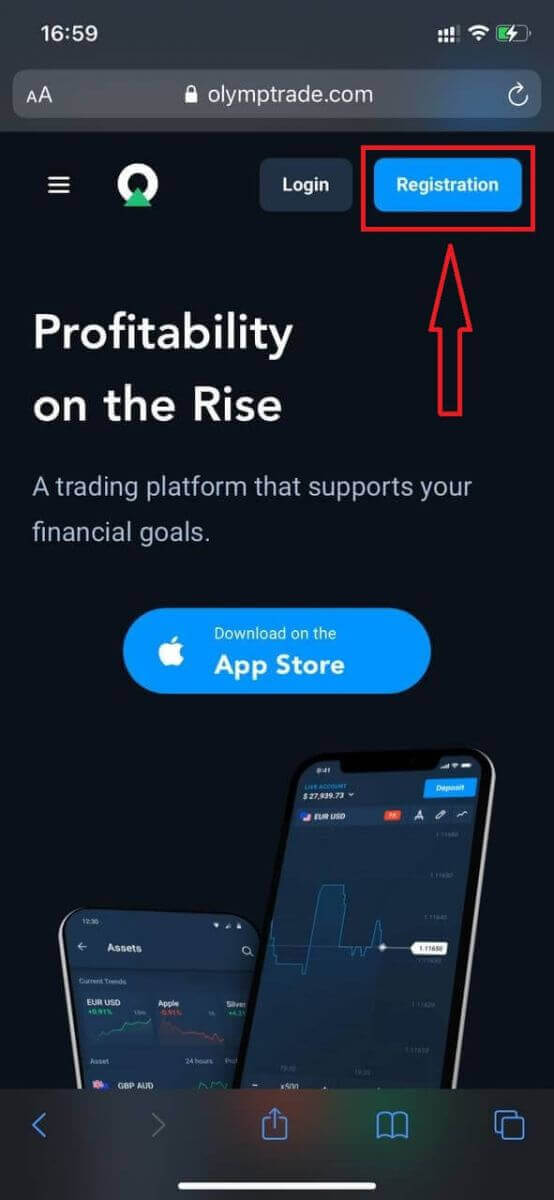
På dette trinnet legger vi fortsatt inn dataene: e-post, passord, sjekk "Serviceavtale" og klikk på "Registrer"-knappen.
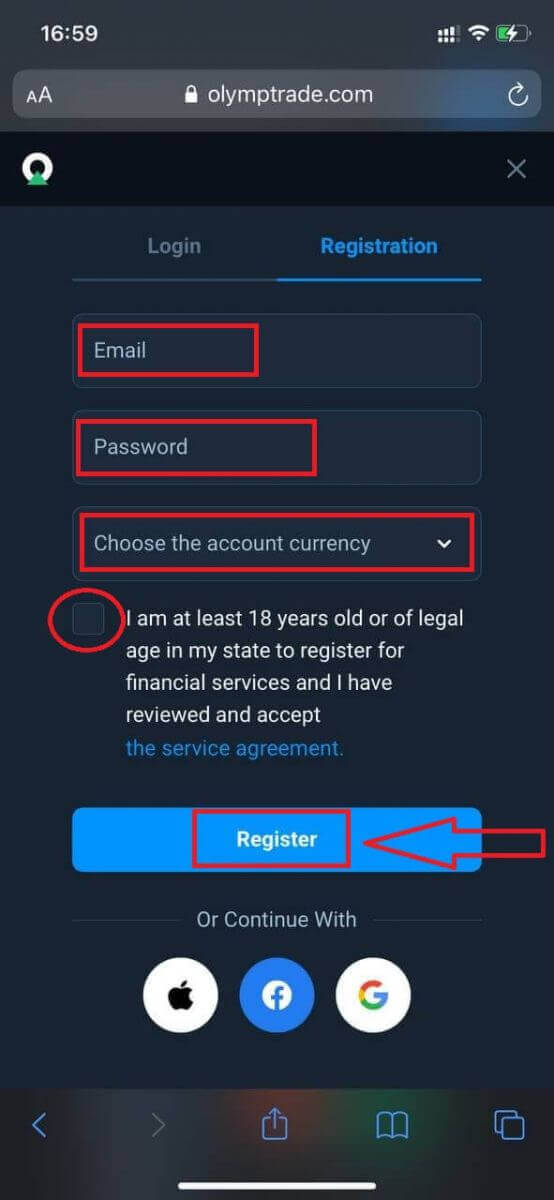
Vær så god! Nå vil du kunne handle fra mobilnettversjonen av plattformen. Den mobile nettversjonen av handelsplattformen er nøyaktig den samme som en vanlig nettversjon av den. Følgelig vil det ikke være noen problemer med handel og overføring av midler.
Du har $10 000 på demokonto.
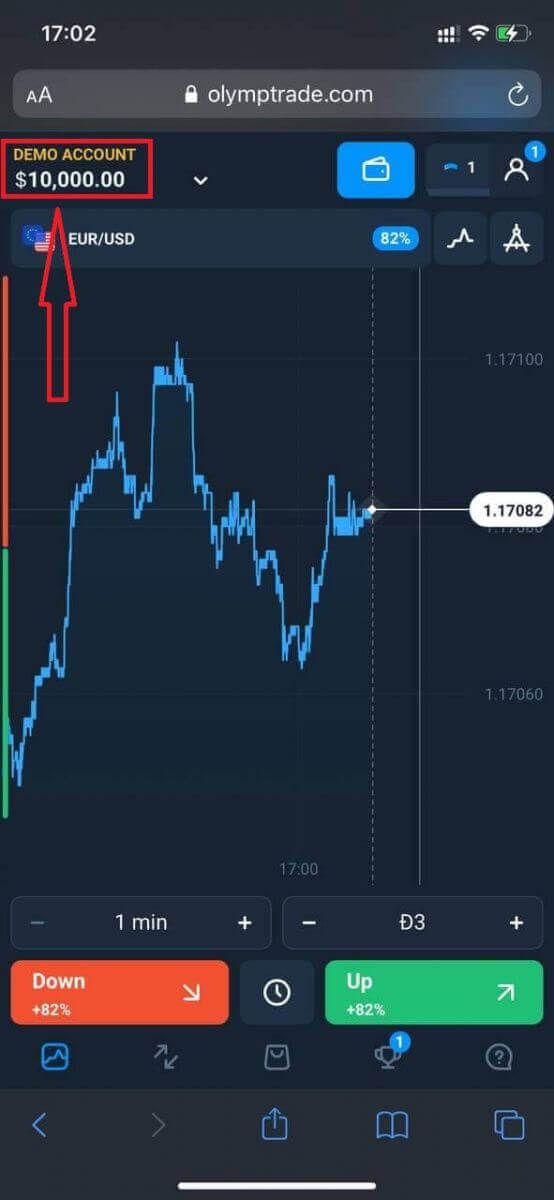
Ved sosial registrering klikk på "Apple" eller "Facebook" eller "Google".
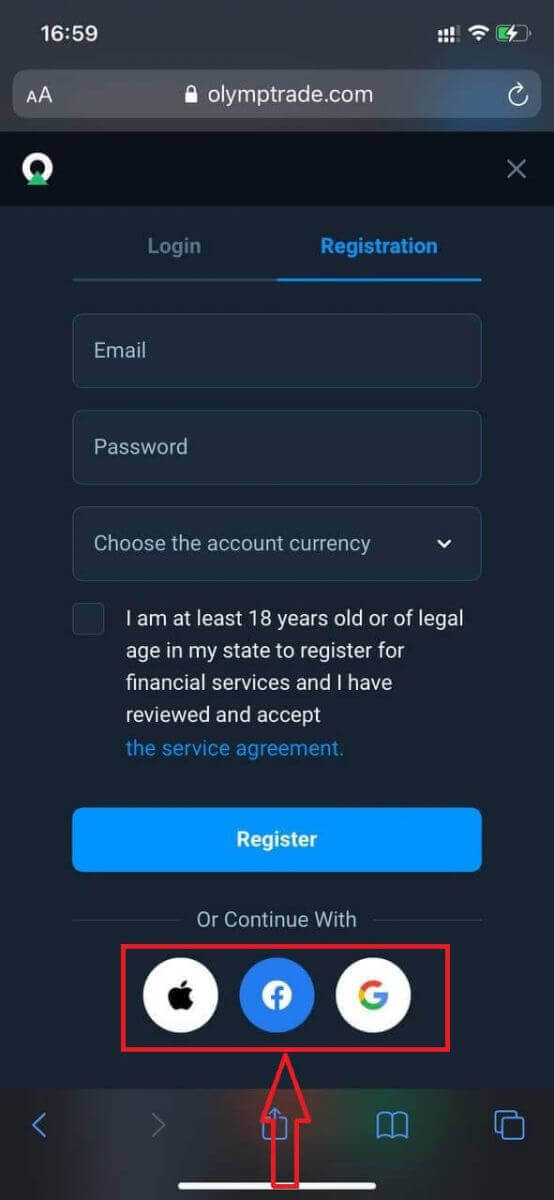
Ofte stilte spørsmål (FAQ)
Kan jeg få fortjeneste på demokontoen?
En demokonto er et verktøy for deg å bli kjent med plattformen, øve på handelsferdighetene dine på forskjellige eiendeler og prøve ut ny mekanikk på et sanntidsdiagram uten risiko.
Midlene på demokontoen er ikke ekte. Du kan øke dem ved å inngå vellykkede handler, men du kan ikke trekke dem tilbake.
Når du er klar til å begynne å handle med ekte midler, kan du bytte til en ekte konto.
Hva er multikontoer?
Multi-Accounts er en funksjon som lar tradere ha opptil 5 sammenkoblede live-kontoer på Olymp Trade. Under opprettelsen av kontoen din vil du kunne velge mellom tilgjengelige valutaer, som USD, EUR eller noen lokale valutaer.
Du vil ha full kontroll over disse kontoene, så du står fritt til å bestemme hvordan du skal bruke dem. En kan bli et sted hvor du beholder fortjenesten fra handlene dine, en annen kan være dedikert til en bestemt modus eller strategi. Du kan også gi nytt navn til disse kontoene og arkivere dem.
Vær oppmerksom på at kontoen i Multi-Accounts ikke er lik handelskontoen din (Trader ID). Du kan bare ha én handelskonto (Trader ID), men opptil 5 forskjellige live-kontoer koblet til den for å lagre pengene dine.
Hvordan opprette en handelskonto i multi-kontoer
For å opprette en annen live-konto, må du:
1. Gå til "Kontoer"-menyen;
2. Klikk på "+"-knappen;
3. Velg valuta;
4. Skriv det nye kontonavnet.
Det er det, du har en ny konto.
Bonuser Multi-Accounts: Slik fungerer det
Hvis du har flere aktive kontoer mens du mottar en bonus, vil den bli sendt til kontoen du setter inn penger til.
Under overføringen mellom handelskontoene vil et proporsjonalt beløp med bonuspenger automatisk sendes sammen med live-valutaen. Så hvis du for eksempel har $100 i ekte penger og en $30 bonus på én konto og bestemmer deg for å overføre $50 til en annen, vil $15 bonuspenger også bli overført.
Slik arkiverer du kontoen din
Hvis du ønsker å arkivere en av live-kontoene dine, må du sørge for at den tilfredsstiller følgende kriterier:
1. Den inneholder ingen midler.
2. Det er ingen åpne handler med penger på denne kontoen.
3. Det er ikke den siste live-kontoen.
Hvis alt er i orden, vil du kunne arkivere det.
Du har fortsatt muligheten til å se gjennom kontohistorikken selv etter arkivering, da handelshistorien og finanshistorikken er tilgjengelig via brukerprofilen.
Hva er en segregert konto?
Når du setter inn penger på plattformen, blir de overført direkte til en segregert konto. En segregert konto er i hovedsak en konto som tilhører selskapet vårt, men som er atskilt fra kontoen som lagrer driftsmidler.
Vi bruker kun vår egen arbeidskapital til å støtte våre aktiviteter som produktutvikling og vedlikehold, sikring, samt forretnings- og innovative aktiviteter.
Fordeler med en separat konto
Ved å bruke en segregert konto for å lagre våre kunders midler, maksimerer vi åpenheten, gir plattformbrukerne uavbrutt tilgang til midlene deres og beskytter dem mot mulig risiko. Selv om dette neppe vil skje, hvis selskapet gikk konkurs, ville pengene dine være 100 % trygge og kan refunderes.
Hvordan kan jeg endre kontovalutaen
Du kan bare velge kontovaluta én gang. Det kan ikke endres over tid.
Du kan opprette en ny konto med en ny e-post og velge ønsket valuta.
Hvis du har opprettet en ny konto, kontakt support for å blokkere den gamle.
I henhold til våre retningslinjer kan en trader bare ha én konto.
Hvordan handle hos Olymp Trade
Hva er "Fasttidshandler"?
Fixed Time Trades (Fixed Time, FTT) er en av handelsmodusene som er tilgjengelige på Olymp Trade-plattformen. I denne modusen gjør du handler for en begrenset periode og mottar en fast avkastning for en korrekt prognose om bevegelsene i valuta, aksjer og andre aktivapriser.
Handel i Fixed Time-modus er den enkleste måten å tjene penger på endringer i verdien av finansielle instrumenter. Men for å oppnå positive resultater, må du ta et kurs og trene med en gratis demokonto tilgjengelig på Olymp Trade.
Hvordan handler jeg?
1. Velg eiendel for handel
- Du kan bla gjennom listen over eiendeler. Eiendelene som er tilgjengelige for deg er farget hvite. Klikk på eiendelen for å handle på den.
- Prosentandelen ved siden av eiendelen bestemmer lønnsomheten. Jo høyere prosentandel – jo høyere fortjeneste i tilfelle suksess.
Alle handler lukkes med lønnsomheten som ble angitt da de ble åpnet.
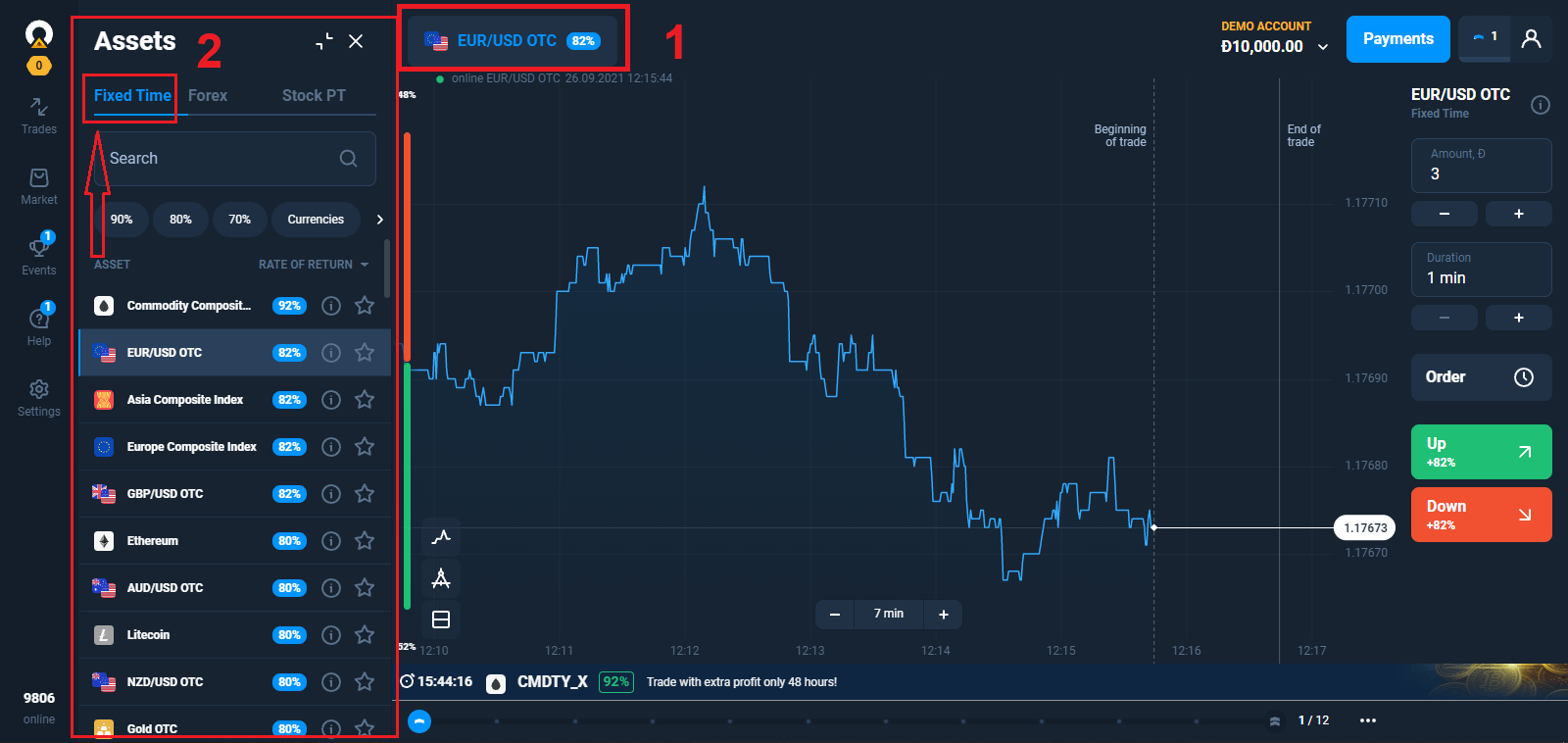
2. Velg en
utløpstid Utløpsperioden er tiden etter at handelen vil anses som fullført (stengt) og resultatet blir automatisk summert.
Når du avslutter en handel med Fixed Time, bestemmer du uavhengig tidspunktet for gjennomføring av transaksjonen.
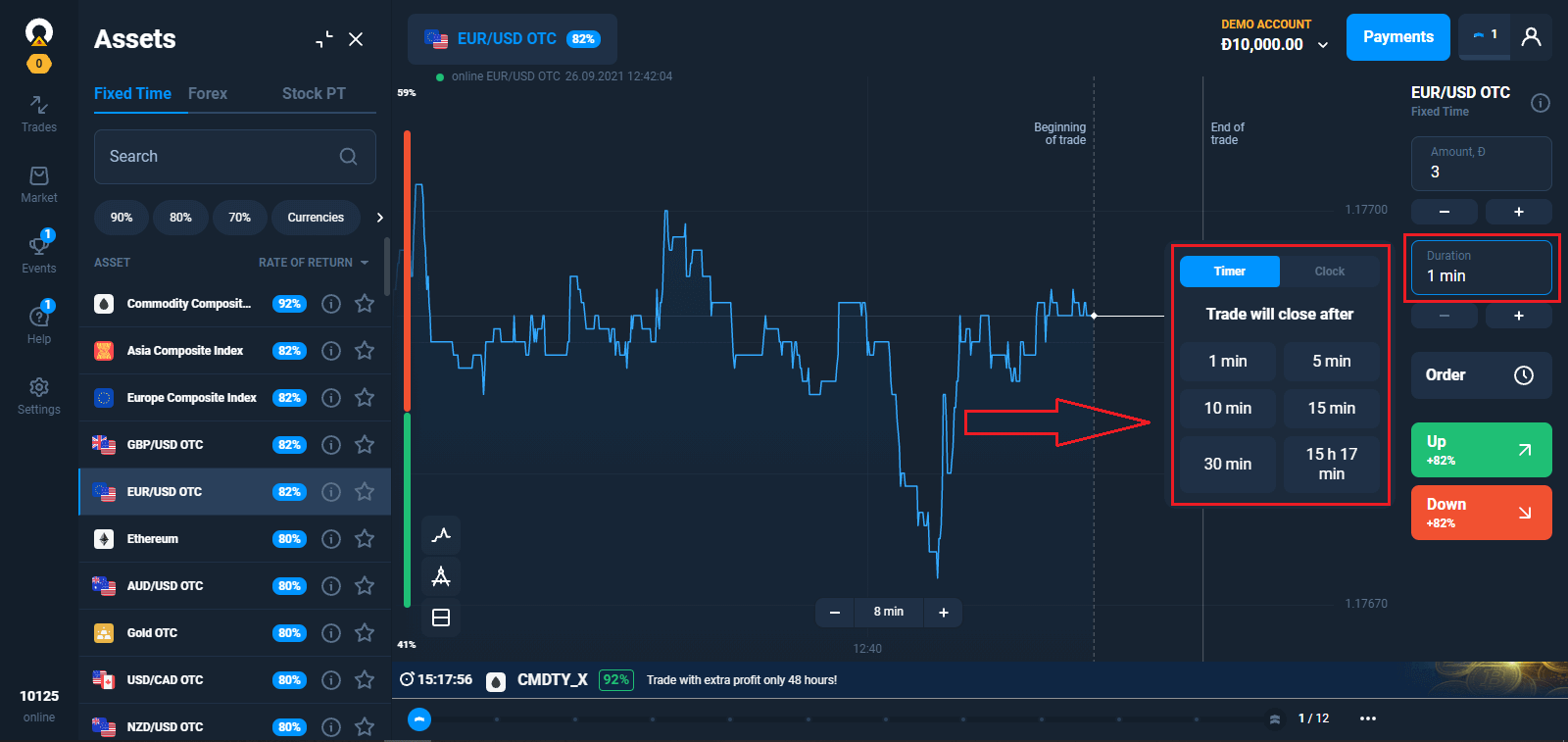
3. Angi beløpet du skal investere.
Minste investeringsbeløp er $1/€1.
For en trader med startstatus er det maksimale handelsbeløpet $3000/€3000. For en trader med en avansert status er det maksimale handelsbeløpet $4000/€4000. For en trader med ekspertstatus er det maksimale handelsbeløpet $5000/€5000.
Vi anbefaler at du starter med små handler for å teste markedet og bli komfortabel.
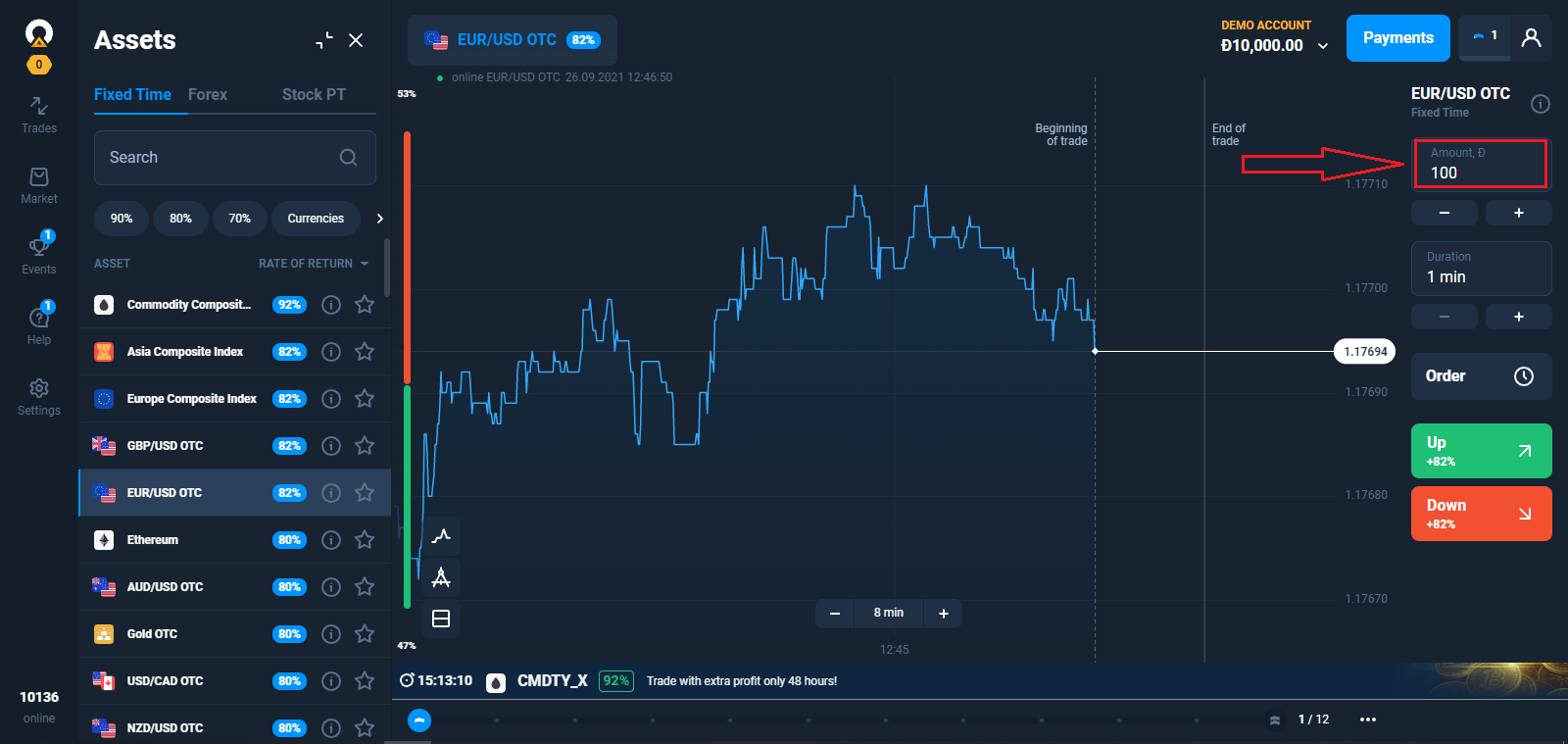
4. Analyser prisbevegelsen på diagrammet og lag din prognose.
Velg alternativene Opp (grønn) eller Ned (rød) avhengig av prognosen din. Hvis du tror at aktivaprisen vil gå opp ved slutten av den valgte tidsperioden, trykk på den grønne knappen. Hvis du planlegger å tjene på en nedgang i prisen, trykk på den røde knappen.
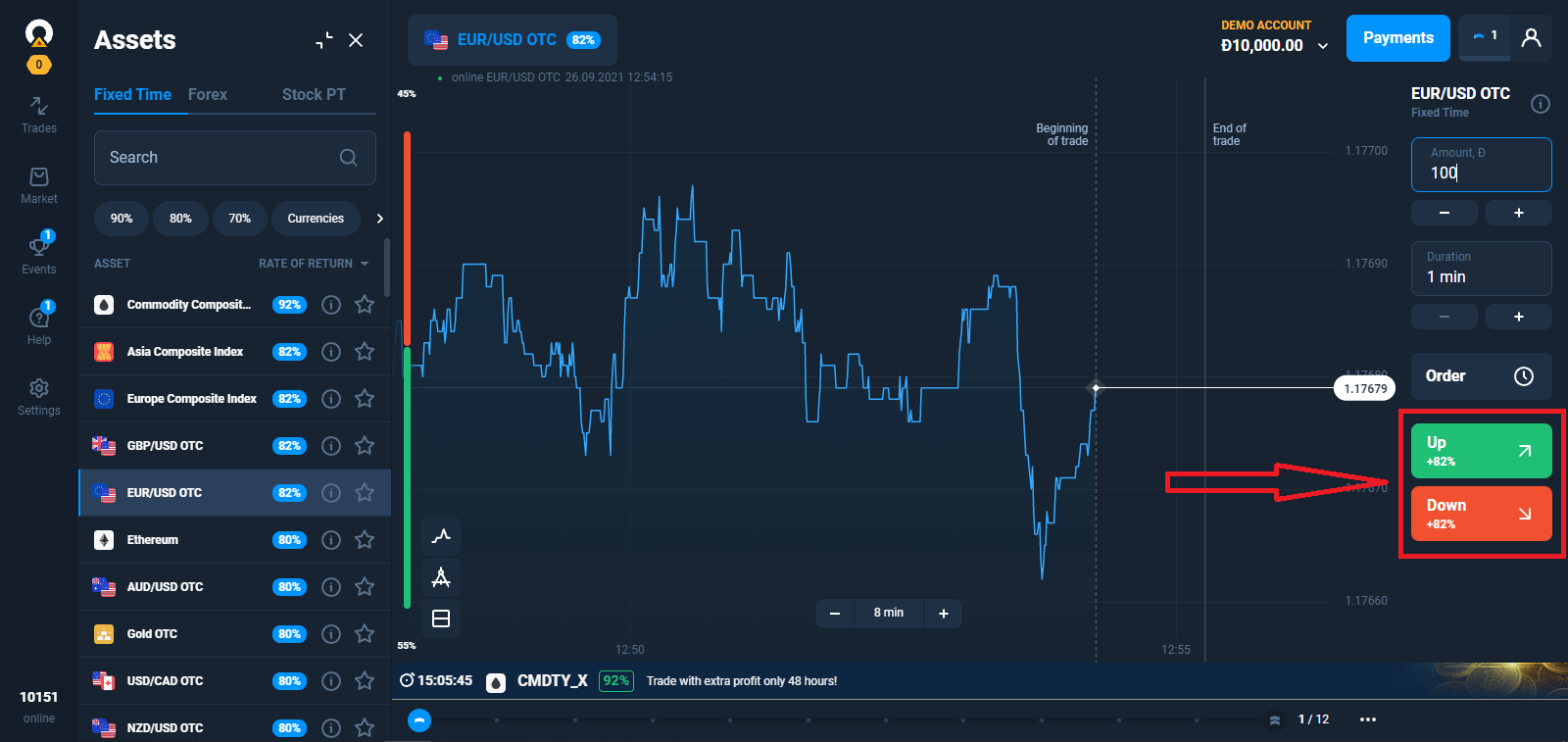
5. Vent til handelen lukkes for å finne ut om prognosen din var riktig. Hvis det var det, ville investeringsbeløpet pluss fortjenesten fra eiendelen bli lagt til saldoen din. Hvis prognosen din var feil – ville investeringen ikke bli returnert.
Du kan overvåke fremdriften til bestillingen din i The Trades
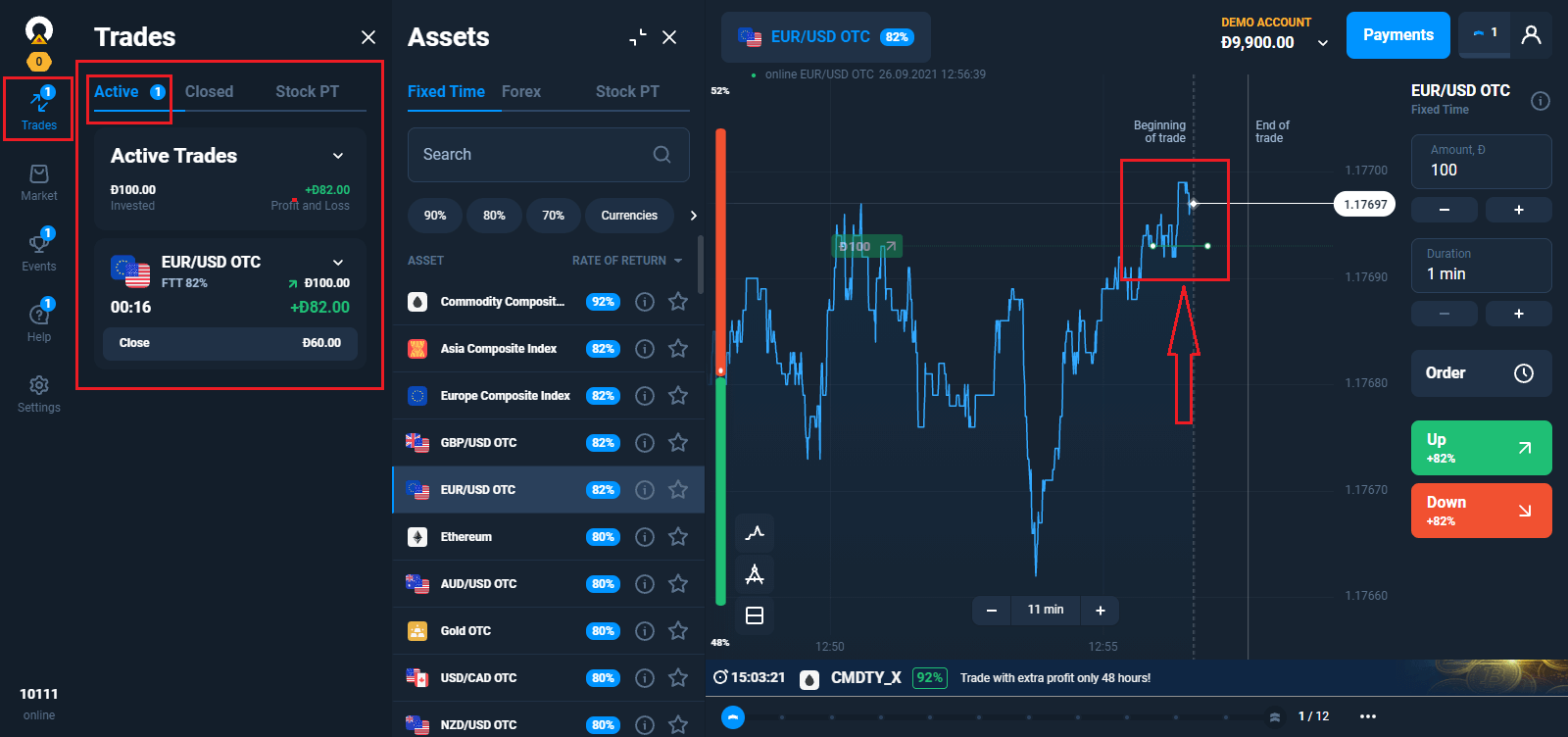
Ventende bestillinger
Den ventende handelsmekanismen lar deg utsette handler eller handle når en eiendel når en viss pris. Dette er din bestilling for å kjøpe (selge) en opsjon når parametere du spesifiserer er oppfylt.En ventende bestilling kan bare gjøres for en "klassisk" type alternativ. Merk at returen gjelder så snart handelen åpnes. Det vil si at handelen din utføres på grunnlag av den faktiske avkastningen, ikke på grunnlag av prosentandelen av fortjenesten da forespørselen ble opprettet.
Foreta en ventende ordre basert på en
aktivapris Velg aktiva, utløpstid og handelsbeløp. Bestem tilbudet der handelen din skal åpnes.
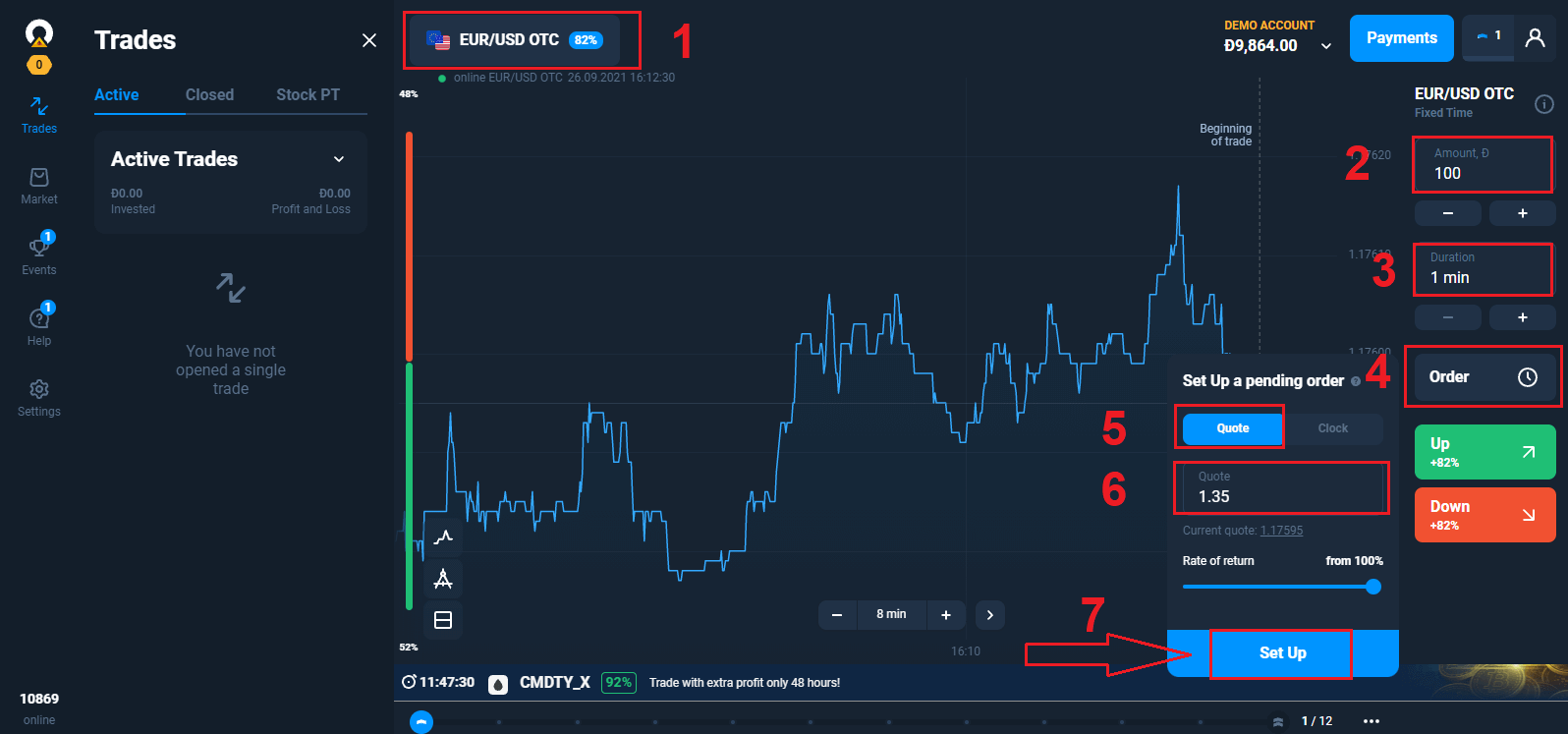
Lag en prognose OPP eller NED. Hvis prisen på eiendelen du valgte går opp (ned) til det angitte nivået eller går gjennom det, blir bestillingen din til en handel.
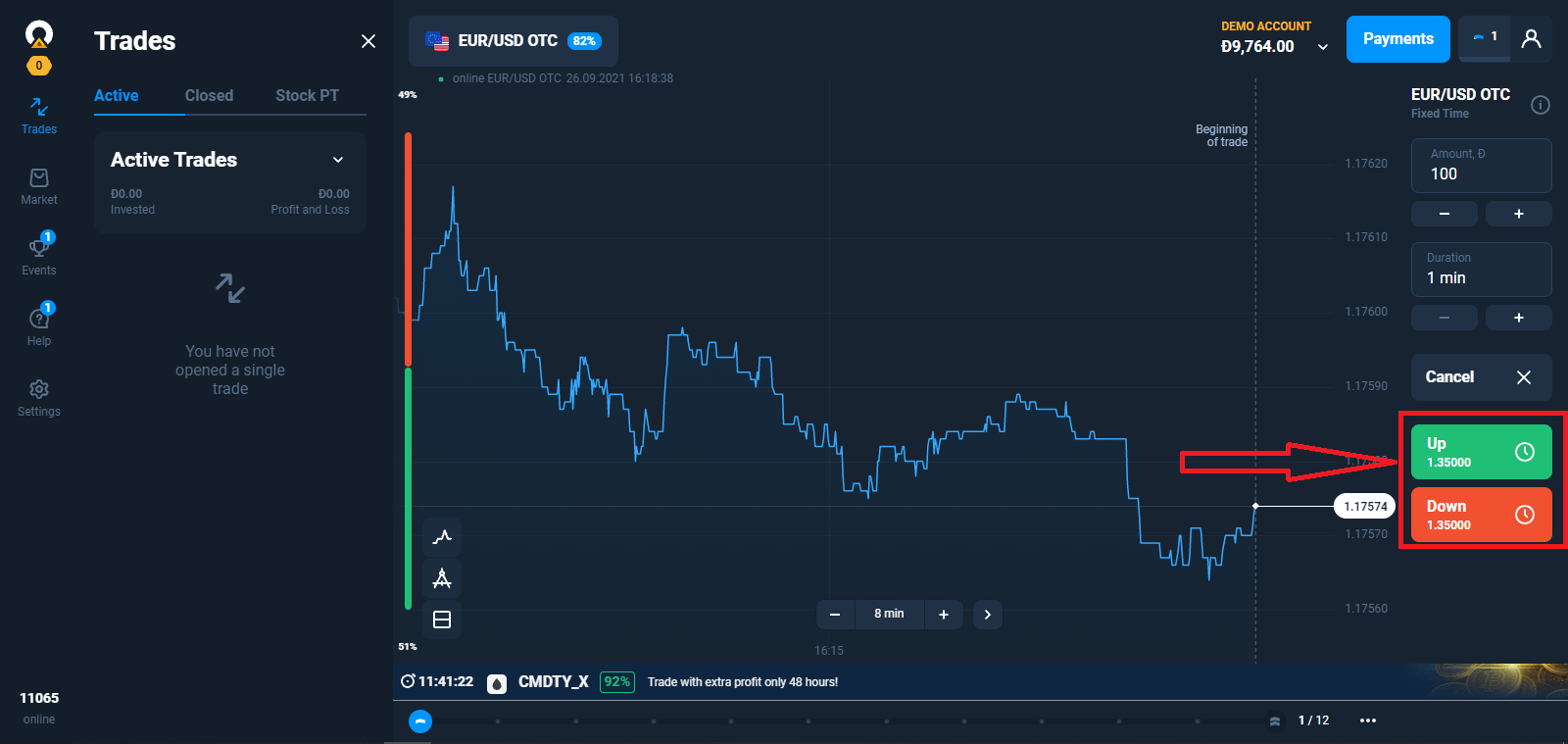
Merk at hvis aktivaprisen passerer nivået du angir, vil handelen åpne ved det faktiske tilbudet. For eksempel er aktivaprisen på 1.0000. Du vil åpne en handel på 1,0001 og opprette en forespørsel, men neste tilbud kommer inn på 1,0002. Handelen vil åpne på den faktiske 1.0002.
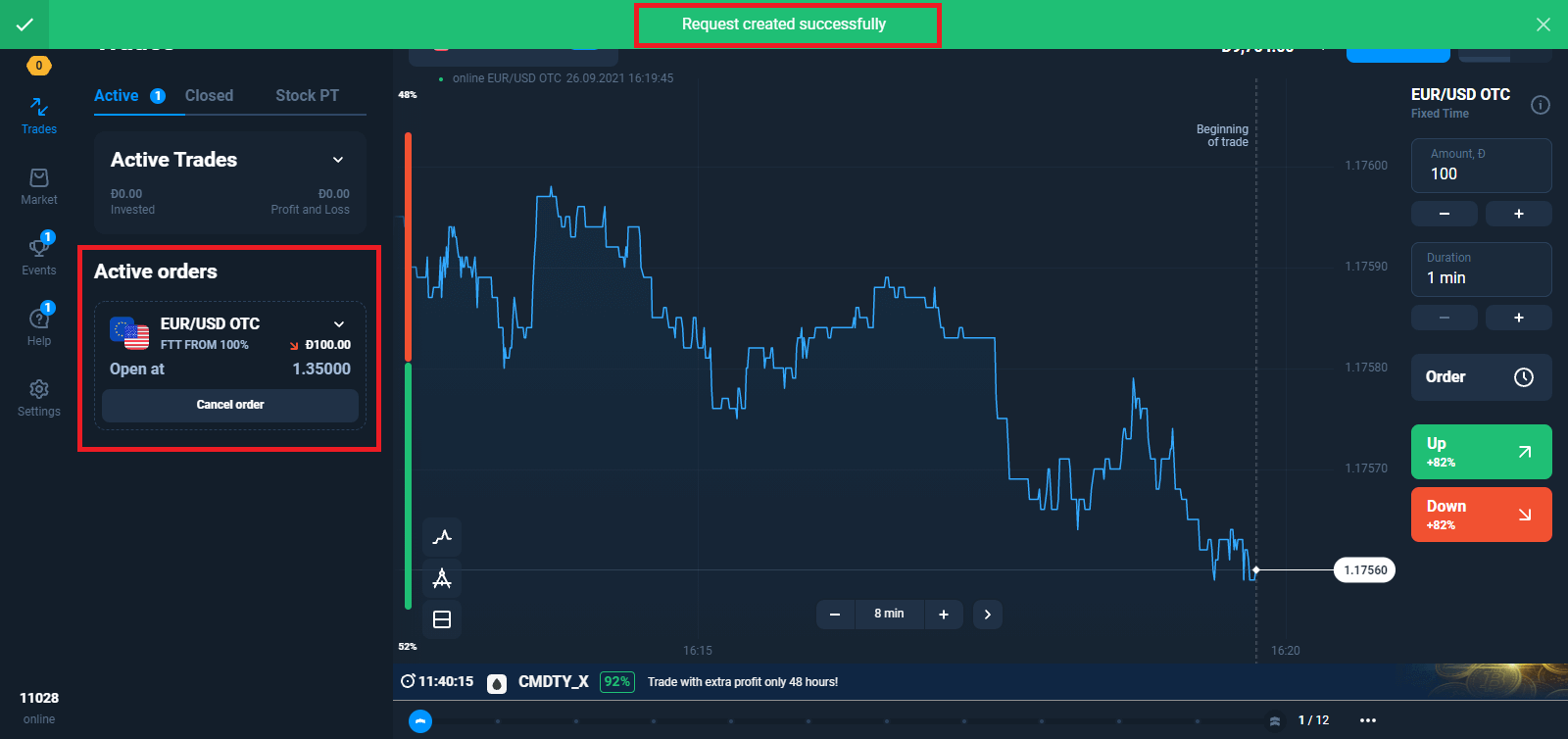
Foreta en ventende ordre for et spesifisert tidspunkt
Velg aktiva, utløpstidspunkt og handelsbeløp. Angi tidspunktet da handelen din skal åpne. Lag en prognose OPP eller NED. Handelen vil åpne rett på tidspunktet du identifiserte i bestillingen din.
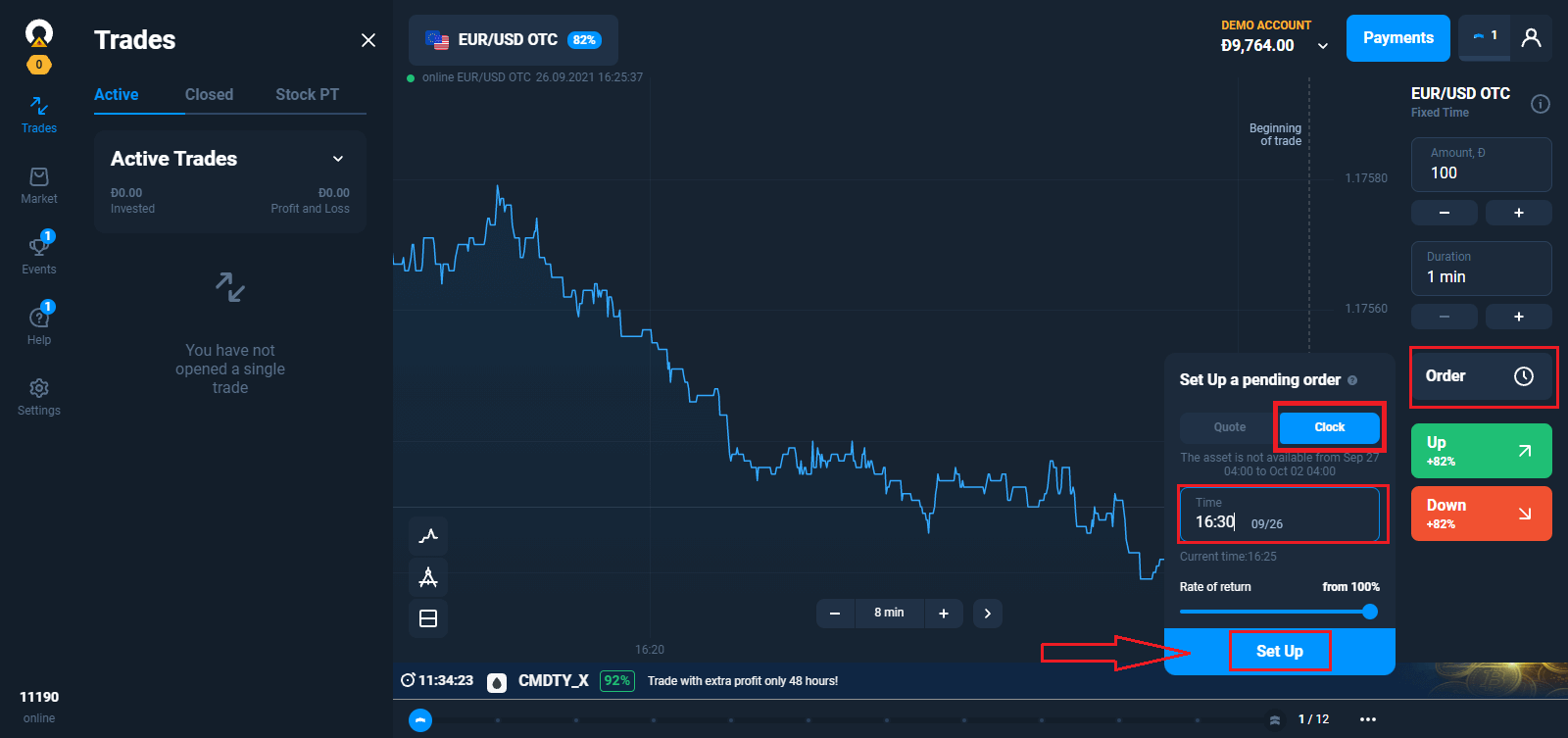
Ordrelevetid
Enhver ordreforespørsel du sender inn er gyldig for én handelsøkt og utløper etter 7 dager. Du kan kansellere forespørselen din når som helst før bestillingen åpnes uten å miste pengene du planla å bruke på den handelen.
Automatisk kansellering av ordre
En ventende ordreforespørsel kan ikke utføres hvis:
– de spesifiserte parametrene ikke er oppnådd før kl. 21:00 UTC;
– den angitte utløpstiden er lengre enn tiden som gjenstår til slutten av handelsøkten;
– det er ikke nok midler på kontoen din;
– 20 handler var allerede åpnet da målet ble nådd (tallet er gyldig for Starter-brukerprofil; for Advanced er det 50, og for Expert - 100).
Hvis prognosen din viser seg å være riktig på utløpstidspunktet, vil du tjene opptil 92 %. Ellers vil du gå med tap.
Hvordan handle vellykket?
For å forutsi den fremtidige markedsverdien av eiendeler og tjene penger på den, bruker tradere forskjellige strategier.
En av de mulige strategiene er å jobbe med nyheter. Som regel er det valgt av nybegynnere.
Avanserte handelsmenn tar hensyn til mange faktorer, bruker indikatorer, vet hvordan de skal forutsi trender.
Men selv profesjonelle har tapende handler. Frykt, usikkerhet, mangel på tålmodighet eller ønsket om å tjene mer gir tap selv for erfarne handelsmenn. Enkle regler for risikostyring bidrar til å holde følelsene under kontroll.
Teknisk og grunnleggende analyse for handelsstrategier
Det er mange handelsstrategier, men de kan deles inn i to typer, som er forskjellige i tilnærmingen til å forutsi prisen på eiendelen. Det kan være teknisk eller fundamental analyse.
Når det gjelder strategier basert på teknisk analyse, identifiserer traderen markedsmønstre. For dette formålet brukes grafiske konstruksjoner, figurer og indikatorer for teknisk analyse, samt lysestakemønstre. Slike strategier innebærer vanligvis strenge regler for åpning og lukking av handler, og setter grenser for tap og fortjeneste (stop loss og ta gevinstordrer).
I motsetning til teknisk analyse, utføres fundamental analyse "manuelt". Handelsmannen utvikler sine egne regler og kriterier for valg av transaksjoner, og tar en beslutning basert på analyse av markedsmekanismer, valutakursen til nasjonale valutaer, økonomiske nyheter, inntektsvekst og lønnsomheten til en eiendel. Denne analysemetoden brukes av mer erfarne spillere.
Hvorfor du trenger en handelsstrategi
Handel i finansmarkeder uten strategi er et blind spill: i dag er heldig, i morgen er det ikke. De fleste handelsmenn som ikke har en spesifikk handlingsplan, forlater handelen etter noen få mislykkede handler - de forstår bare ikke hvordan de skal tjene penger.
Uten et system med klare regler for å gå inn og ut av handel, kan en næringsdrivende lett ta en irrasjonell beslutning. Markedsnyheter, tips, venner og eksperter, til og med månens fase - ja, det er studier som kobler månens posisjon i forhold til jorden med syklusene for bevegelse av eiendeler - kan få handelsmannen til å gjøre feil eller starte for mange transaksjoner.
Fordeler med å jobbe med handelsstrategier

Strategien fjerner følelser fra handel, for eksempel grådighet, på grunn av hvilken tradere begynner å bruke for mye penger eller åpne flere posisjoner enn vanlig. Endringer i markedet kan forårsake panikk, og i dette tilfellet bør næringsdrivende ha en klar handlingsplan.
I tillegg bidrar bruken av strategien til å måle og forbedre deres prestasjoner. Hvis handel er kaotisk, er det en risiko for å gjøre de samme feilene. Derfor er det viktig å samle inn og analysere statistikken til handelsplanen for å forbedre den og øke fortjenesten.
Det er verdt å merke seg at du ikke trenger å stole helt på handelsstrategier - det er alltid viktig å sjekke informasjonen. Strategien kan fungere bra i teorien basert på tidligere markedsdata, men den garanterer ikke suksess i sanntid.
Ofte stilte spørsmål (FAQ)
Trenger jeg å installere noe handelsprogramvare på min PC?
Du kan handle på vår nettplattform i webversjonen rett etter at du har opprettet en konto. Det er ikke nødvendig å installere ny programvare, selv om gratis mobil- og skrivebordsapper er tilgjengelige for alle tradere.
Kan jeg bruke roboter når jeg handler på plattformen?
En robot er en spesiell programvare som gjør det mulig å handle på eiendeler automatisk. Plattformen vår er designet for å brukes av mennesker (handlere). Så bruk av handelsroboter på plattformen er forbudt.
I henhold til punkt 8.3 i tjenesteavtalen er bruk av handelsroboter eller lignende handelsmetoder som bryter med prinsippene om ærlighet, pålitelighet og rettferdighet, et brudd på tjenesteavtalen.
Hva bør jeg gjøre hvis det oppstår en systemfeil når jeg laster plattformen?
Når det oppstår systemfeil, anbefaler vi å tømme hurtigbufferen og informasjonskapslene. Du bør også sørge for at du bruker den nyeste versjonen av nettleseren. Hvis du foretar disse handlingene, men feilen fortsatt oppstår, kontakt supportteamet vårt.
Plattformen laster ikke
Prøv å åpne den i en annen nettleser. Vi anbefaler å bruke den nyeste Google Chrome.
Systemet lar deg ikke logge inn på handelsplattformen hvis stedet ditt er svartelistet.
Kanskje er det et uventet teknisk problem. Våre støttekonsulenter hjelper deg med å løse det.
Hvorfor åpner ikke en handel umiddelbart?
Det tar noen sekunder å hente data fra serverne til våre likviditetsleverandører. Som regel tar prosessen med å åpne en ny handel opptil 4 sekunder.
Hvordan kan jeg se historien til mine handler?
All informasjon om dine nylige handler er tilgjengelig i delen "Handeler". Du kan få tilgang til historien til alle dine handler gjennom seksjonen med samme navn som brukerkontoen din.
Velge handelsbetingelser
Det er en meny for handelsbetingelser ved siden av aktivadiagrammet. For å åpne en handel, må du velge:
– Handelsbeløpet. Mengden potensiell fortjeneste avhenger av den valgte verdien.
– Handelens varighet. Du kan angi det nøyaktige tidspunktet når handelen stenger (for eksempel 12:55) eller bare angi varigheten av handelen (for eksempel 12 minutter).